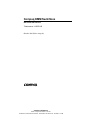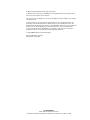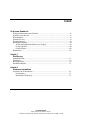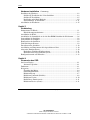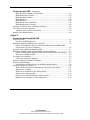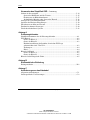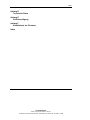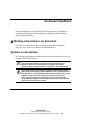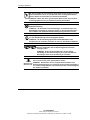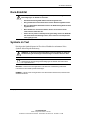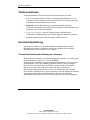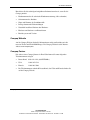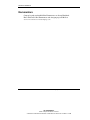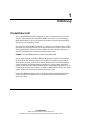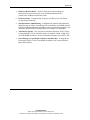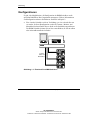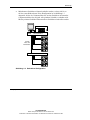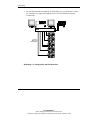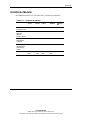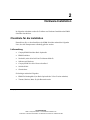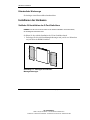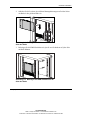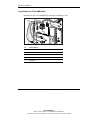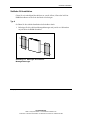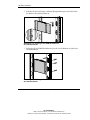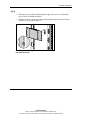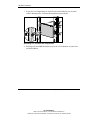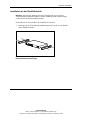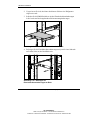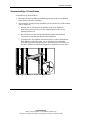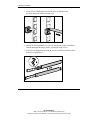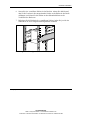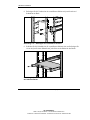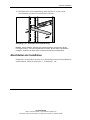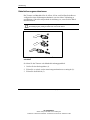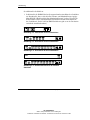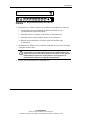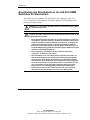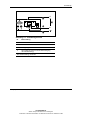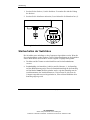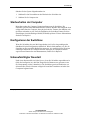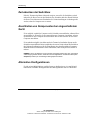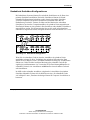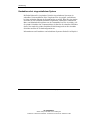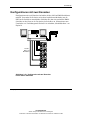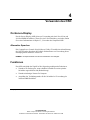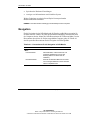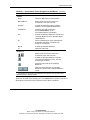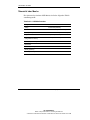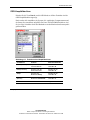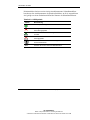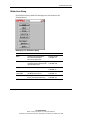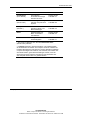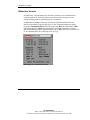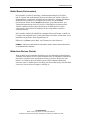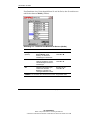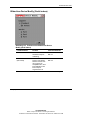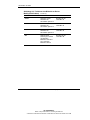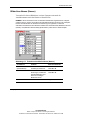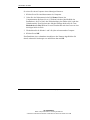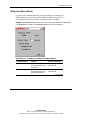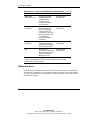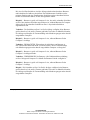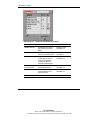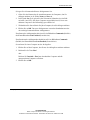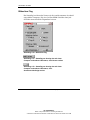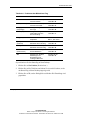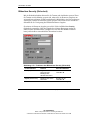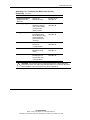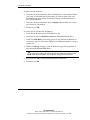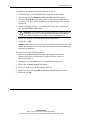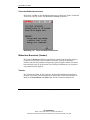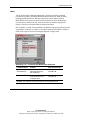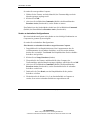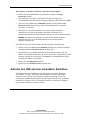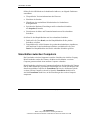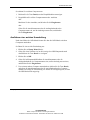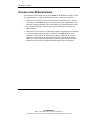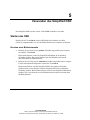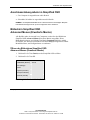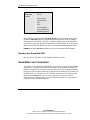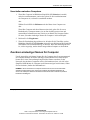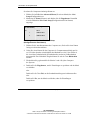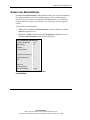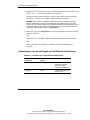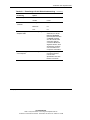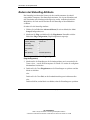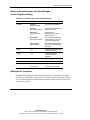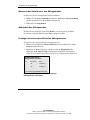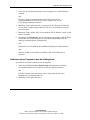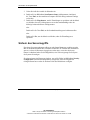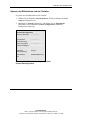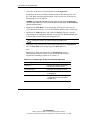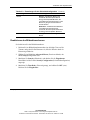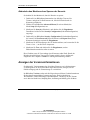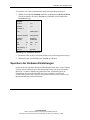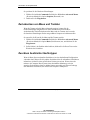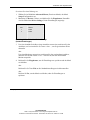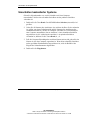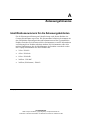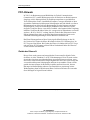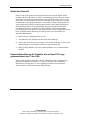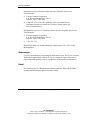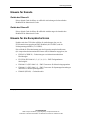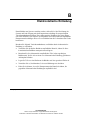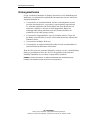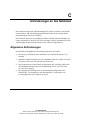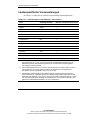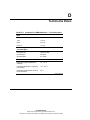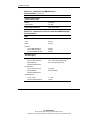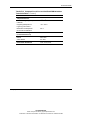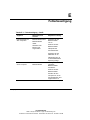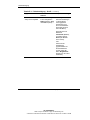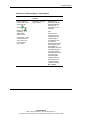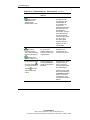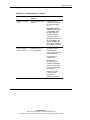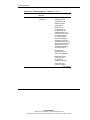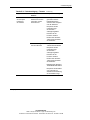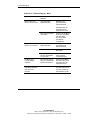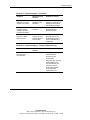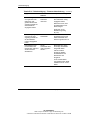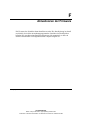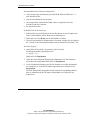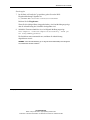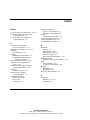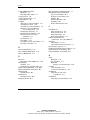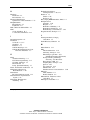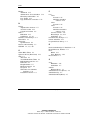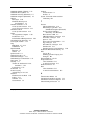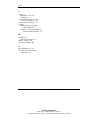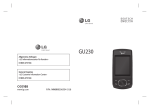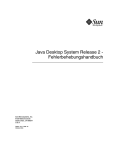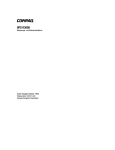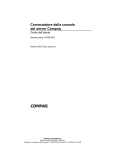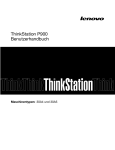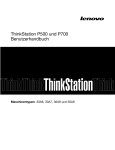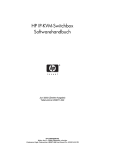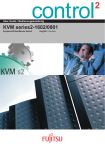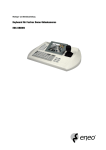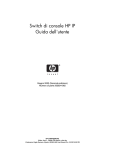Download Compaq KMM Switchbox
Transcript
Compaq KMM Switchbox Benutzerhandbuch Teilenummer 141555-043 Oktober 2002 (Dritte Ausgabe) COMPAQ CONFIDENTIAL Writer: rmanjon File Name: a-frnt.doc Codename: Codename Part Number: 141555-043 Last Saved On: 10/16/02 1:31 PM © 2002 Compaq Information Technologies Group, L.P. Compaq und das Compaq Logo sind Marken der Compaq Information Technologies Group, L.P. in den USA und/oder anderen Ländern. Alle anderen in diesem Dokument verwendeten Produktnamen können Marken der jeweiligen Unternehmen sein. Compaq Computer Corporation haftet nicht für technische oder redaktionelle Fehler oder Auslassungen in diesem Dokument. Die Informationen in diesem Dokument werden ohne Gewähr für ihre Richtigkeit zur Verfügung gestellt. Inhaltliche Änderungen dieses Dokuments behalten wir uns ohne Ankündigung vor. Die Informationen in dieser Veröffentlichung werden ohne Gewähr für ihre Richtigkeit zur Verfügung gestellt. Aus dem vorliegenden Dokument sind keine weiterreichenden Garantieansprüche abzuleiten. Compaq KMM Switchbox Benutzerhandbuch Oktober 2002 (Dritte Ausgabe) Teilenummer 141555-043 HP CONFIDENTIAL Writer: rmanjon File Name: a-frnt.doc Codename: Codename Part Number: 141555-043 Last Saved On: 10/16/02 1:31 PM Inhalt Zu diesem Handbuch Wichtige Informationen zur Sicherheit ............................................................................. ix Symbole an den Geräten.................................................................................................... ix Rack-Stabilität ................................................................................................................... xi Symbole im Text ............................................................................................................... xi Textkonventionen............................................................................................................. xii Kundenunterstützung........................................................................................................ xii Technische Kundenunterstützung von Compaq ........................................................ xii Compaq Website....................................................................................................... xiii Compaq Partner ........................................................................................................ xiii Kommentare .................................................................................................................... xiv Kapitel 1 Einführung Produktübersicht.............................................................................................................. 1-1 Funktionen....................................................................................................................... 1-2 Konfigurationen............................................................................................................... 1-4 Erhältliche Modelle ......................................................................................................... 1-7 Kapitel 2 Hardware-Installation Checkliste für die Installation.......................................................................................... 2-1 Lieferumfang ............................................................................................................ 2-1 Erforderliche Werkzeuge .......................................................................................... 2-2 Compaq KMM Switchbox Benutzerhandbuch HP CONFIDENTIAL Writer: rmanjon File Name: a-frnt.doc Codename: Codename Part Number: 141555-043 Last Saved On: 10/16/02 1:31 PM iii Inhalt Hardware-Installation Fortsetzung Installieren der Hardware.................................................................................................2-2 Seitliche 0U-Installation der 2-Port-Switchbox ........................................................2-2 Seitliche 0U-Installation............................................................................................2-5 Installation an der Rack-Rückseite............................................................................2-9 Standardmäßige 1U-Installation..............................................................................2-11 Abschließen der Installation ..........................................................................................2-15 Kapitel 3 Verkabelung Informationen zu Kabeln .................................................................................................3-1 Kabelsicherungsmechanismen ..................................................................................3-2 Anschließen der Kabel.....................................................................................................3-3 Anschließen des Stromkabels an der 2x8-Port KMM Switchbox für Gleichstrom .........3-6 Startverhalten der Switchbox...........................................................................................3-8 Startverhalten der Computer ............................................................................................3-9 Konfigurieren der Switchbox...........................................................................................3-9 Unbeaufsichtigter Neustart ..............................................................................................3-9 Zurücksetzen der Switchbox..........................................................................................3-10 Anschließen von Komponenten bei eingeschaltetem Gerät ..........................................3-10 Alternative Konfigurationen ..........................................................................................3-10 Kaskadierte Switchbox-Konfigurationen ................................................................3-11 Kaskadieren bei eingeschaltetem System................................................................3-12 Konfigurationen mit zwei Konsolen..............................................................................3-13 Kapitel 4 Verwenden des OSD On-Screen-Display...........................................................................................................4-1 Alternative Sprachen .................................................................................................4-1 Funktionen .......................................................................................................................4-1 Navigation........................................................................................................................4-2 Übersicht über Menüs ...............................................................................................4-4 OSD-Hauptbildschirm...............................................................................................4-5 Bildschirm Setup .......................................................................................................4-7 Bildschirm Commands (Befehle) ..............................................................................4-8 Bildschirm Version .................................................................................................4-10 Befehl Reset (Zurücksetzen) ...................................................................................4-11 Bildschirm Devices (Geräte) ...................................................................................4-11 iv Compaq KMM Switchbox Benutzerhandbuch HP CONFIDENTIAL Writer: rmanjon File Name: a-frnt.doc Codename: Codename Part Number: 141555-043 Last Saved On: 10/16/02 1:31 PM Inhalt Verwenden des OSD Fortsetzung Bildschirm Device Modify (Gerät ändern) ............................................................. 4-13 Bildschirm Names (Namen) ................................................................................... 4-15 Bildschirm Menu (Menü) ....................................................................................... 4-17 Bildschirm Scan ...................................................................................................... 4-18 Bildschirm Flag....................................................................................................... 4-22 Bildschirm Security (Sicherheit)............................................................................. 4-24 Bildschirm Broadcast (Senden) .............................................................................. 4-28 Aufrufen des OSD auf einer sekundären Switchbox..................................................... 4-31 Umschalten zwischen Computern ................................................................................. 4-32 Ausführen einer weichen Umschaltung .................................................................. 4-33 Drucken einer Bildschirmseite ...................................................................................... 4-34 Kapitel 5 Verwenden des Simplified OSD Starten des OSD .............................................................................................................. 5-1 Drucken einer Bildschirmseite.................................................................................. 5-1 Bildschirm Simplified OSD Selection (Auswahl)........................................................... 5-2 Öffnen des Simplified OSD oder Aufrufen des Bildschirms Simplified OSD Selection für eine primäre Switchbox....................................................................... 5-2 Anschlussstatussymbole im Simplified OSD .................................................................. 5-3 Bildschirm Simplified OSD Advanced Menus (Erweiterte Menüs) ............................... 5-3 Öffnen des Bildschirms Simplified OSD Advanced Menus (Erweiterte Menüs)..... 5-3 Beenden des Simplified OSD ................................................................................... 5-4 Auswählen von Computern ............................................................................................. 5-4 Umschalten zwischen Computern............................................................................. 5-5 Zuordnen eindeutiger Namen für Computer ................................................................... 5-5 Ändern der Menüattribute ............................................................................................... 5-7 Auswirkungen der Einstellungen auf die Bildschirmdarstellung.............................. 5-8 Ändern der Statusflag-Attribute .................................................................................... 5-10 Werte und Auswirkungen der Einstellungen auf die Flag-Darstellung .................. 5-11 Abfragen der Computer .......................................................................................... 5-11 Wechseln der Switchbox in den Abfragemodus ..................................................... 5-12 Abbrechen des Abfragemodus................................................................................ 5-12 Festlegen eines benutzerdefinierten Abfragemusters ............................................. 5-12 Entfernen eines Computers aus der Abfrageliste .................................................... 5-13 Compaq KMM Switchbox Benutzerhandbuch HP CONFIDENTIAL Writer: rmanjon File Name: a-frnt.doc Codename: Codename Part Number: 141555-043 Last Saved On: 10/16/02 1:31 PM v Inhalt Verwenden des Simplified OSD Fortsetzung Sichern des Serverzugriffs .............................................................................................5-14 Sperren des Bildschirms und der Tastatur...............................................................5-15 Deaktivieren des Bildschirmschoners .....................................................................5-17 Abdunkeln des Monitors ohne Sperren der Konsole...............................................5-18 Anzeigen der Versionsinformationen ............................................................................5-18 Speichern der Hardware-Einstellungen .........................................................................5-19 Zurücksetzen von Maus und Tastatur ............................................................................5-20 Zuordnen bestimmter Gerätetypen ................................................................................5-20 Umschalten kaskadierter Systeme .................................................................................5-22 Anhang A Zulassungshinweise Identifikationsnummern für die Zulassungsbehörden..................................................... A-1 FCC-Hinweis .................................................................................................................. A-2 Geräte der Klasse A.................................................................................................. A-2 Geräte der Klasse B.................................................................................................. A-3 Konformitätserklärung für Produkte, die mit dem FCC-Logo gekennzeichnet sind – Nur USA .............................................................................. A-3 Änderungen .............................................................................................................. A-4 Kabel ........................................................................................................................ A-4 Hinweis für Kanada ........................................................................................................ A-5 Geräte der Klasse A.................................................................................................. A-5 Geräte der Klasse B.................................................................................................. A-5 Hinweis für die Europäische Union................................................................................ A-5 Anhang B Elektrostatische Entladung Erdungsmethoden ........................................................................................................... B-2 Anhang C Anforderungen an das Netzkabel Allgemeine Anforderungen ............................................................................................ C-1 Länderspezifische Voraussetzungen ............................................................................... C-2 vi Compaq KMM Switchbox Benutzerhandbuch HP CONFIDENTIAL Writer: rmanjon File Name: a-frnt.doc Codename: Codename Part Number: 141555-043 Last Saved On: 10/16/02 1:31 PM Inhalt Anhang D Technische Daten Anhang E Fehlerbeseitigung Anhang F Aktualisieren der Firmware Index Compaq KMM Switchbox Benutzerhandbuch HP CONFIDENTIAL Writer: rmanjon File Name: a-frnt.doc Codename: Codename Part Number: 141555-043 Last Saved On: 10/16/02 1:31 PM vii Zu diesem Handbuch Dieses Handbuch bietet eine schrittweise Installationsanleitung sowie Referenzinformationen zu Betrieb, Fehlerbeseitigung und zukünftigen Aktualisierungen für die Compaq Switchbox. Wichtige Informationen zur Sicherheit Lesen Sie vor dem Installieren dieses Produkts das mitgelieferte Dokument Important Safety Information (Wichtige Sicherheitshinweise). Symbole an den Geräten Die nachfolgend aufgeführten Symbole können an Geräten angebracht sein, um auf mögliche Gefahren hinzuweisen: VORSICHT: Dieses Symbol kann in Verbindung mit jedem anderen der folgenden Symbole auftreten und weist auf das Vorhandensein einer möglichen Gefahr hin. Bei Nichtbeachtung der Warnungen besteht Verletzungsgefahr. Nähere Informationen finden Sie in der Dokumentation. Dieses Symbol weist auf Stromkreise mit gefährlichen Spannungen oder die Gefahr eines Stromschlags hin. Wartungsarbeiten an den so gekennzeichneten Bereichen dürfen nur von qualifiziertem Servicepersonal vorgenommen werden. VORSICHT: Öffnen Sie diesen geschlossenen Bereich nicht, um sich keiner Verletzungsgefahr durch einen elektrischen Schlag auszusetzen. Wartungsarbeiten, Upgrades und Reparaturen dürfen nur von qualifiziertem Servicepersonal vorgenommen werden. Compaq KMM Switchbox Benutzerhandbuch HP CONFIDENTIAL Writer: rmanjon File Name: a-frnt.doc Codename: Codename Part Number: 141555-043 Last Saved On: 10/16/02 1:31 PM ix Zu diesem Handbuch Mit diesem Symbol wird auf Gefahren durch Stromschlag hingewiesen. Dieser Bereich enthält keine Teile, die vom Benutzer oder vor Ort gewartet werden können. Öffnen Sie diesen Bereich unter keinen Umständen. VORSICHT: Öffnen Sie diesen geschlossenen Bereich nicht, um sich keiner Verletzungsgefahr durch einen elektrischen Schlag auszusetzen. Dieses Symbol kennzeichnet eine RJ-45-Anschlussbuchse als Netzwerkverbindung. VORSICHT: Um die Gefahr eines Stromschlages, eines Brandes oder einer Beschädigung der Geräte zu vermeiden, dürfen an diese Anschlussbuchsen keine Telefon- oder Telekommunikationsleitungen angeschlossen werden. Dieses Symbol weist auf eine heiße Oberfläche oder eine heiße Komponente hin, bei deren Berührung Verbrennungsgefahr besteht. VORSICHT: Um die Verletzungsgefahr durch heiße Oberflächen oder Komponenten zu vermeiden, lassen Sie die Teile vor dem Berühren abkühlen. Diese Symbole auf Netzteilen oder Systemen weisen darauf hin, dass die Geräte über mehrere Spannungsquellen mit Strom versorgt werden. VORSICHT: Ziehen Sie alle Netzkabel ab, um das System vollständig von der Stromversorgung zu trennen und dadurch Verletzungen durch einen Stromschlag zu vermeiden. Eine mit diesem Symbol gekennzeichnete Komponente ist zu schwer, um von einer Person sicher gehandhabt zu werden. Gewicht in kg VORSICHT: Beachten Sie die vor Ort geltenden Gesundheits- und Gewicht in lb Sicherheitsanforderungen und -richtlinien für die manuelle Handhabung von schweren Gegenständen, um Verletzungen oder eine Beschädigung des Geräts zu vermeiden. x Compaq KMM Switchbox Benutzerhandbuch HP CONFIDENTIAL Writer: rmanjon File Name: a-frnt.doc Codename: Codename Part Number: 141555-043 Last Saved On: 10/16/02 1:31 PM Zu diesem Handbuch Rack-Stabilität VORSICHT: Beachten Sie die folgenden Hinweise, um Verletzungen oder Beschädigungen der Geräte zu vermeiden. • Alle Rack-Nivellierungsfüße müssen korrekt eingestellt sein. • Das gesamte Gewicht des Racks muss auf den Nivellierungsfüßen lasten. • Bei einer Einzel-Rack-Installation müssen die Stabilisierungsfüße am Rack angebracht sein. • Bei Installationen mit mehreren Racks müssen die einzelnen Racks untereinander verbunden sein. • Ziehen Sie nur jeweils eine Komponente gleichzeitig heraus. Die Stabilität des Racks kann beeinträchtigt werden, wenn mehr als eine Komponente herausgezogen wird. Symbole im Text Die folgenden Symbole können im Text dieses Handbuchs vorkommen. Diese Symbole haben folgende Bedeutung. VORSICHT: In dieser Form hervorgehobener Text weist darauf hin, dass die Nichtbeachtung der Anleitungen zu Verletzungen und zum Tod führen kann. ACHTUNG: In dieser Form hervorgehobener Text weist darauf hin, dass die Nichtbeachtung der Anleitungen Beschädigungen der Geräte oder Datenverlust zur Folge haben kann. WICHTIG: In dieser Form hervorgehobener Text dient der Verdeutlichung bestimmter Informationen oder enthält spezielle Anleitungen. HINWEIS: In dieser Form hervorgehobener Text kennzeichnet Kommentare, Hinweise oder Zusatzinformationen. Compaq KMM Switchbox Benutzerhandbuch HP CONFIDENTIAL Writer: rmanjon File Name: a-frnt.doc Codename: Codename Part Number: 141555-043 Last Saved On: 10/16/02 1:31 PM xi Zu diesem Handbuch Textkonventionen In diesem Dokument werden die folgenden Textkonventionen verwendet: • Kursivschrift dient zur Kennzeichnung vollständiger Handbuchtitel oder von Variablen. Zu den Variablen gehören Angaben, deren Text nach Systemausgabe, Befehlszeilen und Befehlsparametern variiert. • Fettdruck dient zur Hervorhebung ausgewählter Bildschirmelemente (Fenstertitel, Menünamen und -optionen, Bezeichnungen von Schaltflächen und Symbolen) sowie Tastenbezeichnungen. • Festbreitenschrift dient zur Kennzeichnung von Befehlszeilen, Codebeispielen, Bildschirmanzeigen, Fehlermeldungen und Benutzereingaben. • Serifenlose Schrift dient zur Hervorhebung von URL-Adressen. Kundenunterstützung Falls Probleme auftreten, die Sie nicht mit Hilfe der Informationen in diesem Handbuch lösen können, stehen Ihnen die folgenden Quellen mit zusätzlichen Informationen und weiteren Hilfen zur Verfügung. Technische Kundenunterstützung von Compaq In Deutschland erreichen Sie die technische Kundenunterstützung von Compaq unter der Telefonnummer 0180/5 21 21 11 (0,12 EUR/Min). In Nordamerika steht Ihnen die technische Kundenunterstützung von Compaq unter der Rufnummer 1–800–OK–COMPAQ täglich rund um die Uhr zur Verfügung. Dieser Service steht sieben Tagen pro Woche rund um die Uhr zur Verfügung. Anrufe werden ggf. aufgezeichnet oder überwacht, um die Qualität der Kundenunterstützung kontinuierlich zu verbessern. Wenden Sie sich außerhalb Deutschlands und Nordamerikas an die telefonische technische Kundenunterstützung von Compaq in Ihrer Nähe. Die Rufnummern für die weltweite technische Kundenunterstützung finden Sie auf der Compaq Website unter www.compaq.com. xii Compaq KMM Switchbox Benutzerhandbuch HP CONFIDENTIAL Writer: rmanjon File Name: a-frnt.doc Codename: Codename Part Number: 141555-043 Last Saved On: 10/16/02 1:31 PM Zu diesem Handbuch Bitte halten Sie die nachfolgend aufgeführten Informationen bereit, wenn Sie bei Compaq anrufen: • Kundennummer für die technische Kundenunterstützung (falls vorhanden) • Seriennummer des Produkts • Name und Nummer des Produktmodells • In Frage kommende Fehlermeldungen • Zusätzlich installierte Platinen oder Hardware • Hardware und Software von Drittanbietern • Betriebssystem und Version Compaq Website Auf der Compaq Website finden Sie Informationen zu diesem Produkt sowie die neuesten Treiber und Flash-ROM-Images. Die Compaq Website hat die InternetAdresse www.compaq.com. Compaq Partner Die Adresse eines Compaq Partners in Ihrer Nähe können Sie unter folgenden Telefonnummern erfragen: • Deutschland: 0180-322-1221 (0,09 EUR/Min.) • USA: 1-800-345-1518 • Kanada: 1-800-263-5868 • Die Telefonnummern außerhalb Deutschlands, den USA und Kanadas finden Sie auf der Compaq Website. Compaq KMM Switchbox Benutzerhandbuch HP CONFIDENTIAL Writer: rmanjon File Name: a-frnt.doc Codename: Codename Part Number: 141555-043 Last Saved On: 10/16/02 1:31 PM xiii Zu diesem Handbuch Kommentare Compaq begrüßt ausdrücklich Ihre Kommentare zu diesem Handbuch. Bitte schicken Sie Ihre Kommentare und Anregungen per E-Mail an [email protected]. xiv Compaq KMM Switchbox Benutzerhandbuch HP CONFIDENTIAL Writer: rmanjon File Name: a-frnt.doc Codename: Codename Part Number: 141555-043 Last Saved On: 10/16/02 1:31 PM 1 Einführung Produktübersicht Die Compaq KMM Switchbox ermöglicht es, große Computernetzwerke mit einer Tastatur, einem Monitor und einer Maus (KMM) zu steuern. Auf einem einzigen Bildschirm können Sie bis zu 64 Computer auswählen, auf denen unterschiedliche Betriebssysteme ausgeführt werden. Die 4-Port und 8-Port KMM Switchboxes verwenden ein On-Screen Display (OSD) mit Menüs für den Zugriff auf die jeweils angeschlossenen Computer. Darin werden die angeschlossenen Computer mit ihrem Namen oder ihrer Nummer angezeigt, so dass der gewünschte Server einfach ausgewählt werden kann. HINWEIS: Die 2-Port KMM Switchbox verwendet ein Simplifed OSD. Eine typische Compaq Switchbox (KMM-Konfiguration) besteht aus der Konsole, der Switchbox und den angeschlossenen Computern. Switchboxes lassen sich als Einzelbenutzersystem, als System für mehrere Benutzer oder auch als kaskadiertes System einsetzen. Die Reihenschaltung ermöglicht es, an die primäre Switchbox weitere Switchboxes anzuschließen und damit die ursprüngliche Kapazität von 4 bis 8 Computern auf bis zu 64 Computer zu erhöhen. Damit kann das System bei einem spätere Ausbau des Netzwerks problemlos angepasst werden. Zwei 8-Port KMM Switchboxes bieten die doppelte Konsolenkapazität und damit können Switchbox-Konfigurationen von mehreren Standorten oder Benutzern gesteuert werden. Compaq KMM Switchbox Benutzerhandbuch HP CONFIDENTIAL Writer: rmanjon File Name: b-ch1 Introduction.doc Codename: Codename Part Number: 141555-043 Last Saved On: 9/23/02 8:51 AM 1-1 Einführung Zum Umschalten zwischen Computern müssen Sie lediglich einen Befehl über die Tastatur eingeben. Der ausgewählte Computer empfängt die über die Tastatur eingegebenen Zeichen und zeigt seinen Grafikausgang auf dem Monitor an. Sie können auch die Maus verwenden, um mit der grafischen Benutzeroberfläche des ausgewählten Computers zu interagieren Die Compaq KMM Switchbox-Produkte sind als 2-, 4- und 8-Port-Versionen für große oder kleine Systeme erhältlich. Alle Versionen sind in Platz sparenden Gehäusen mit 1U-Höhe (4,32 cm) untergebracht. Dieses Kapitel enthält einen Überblick über die Leistungsmerkmale, Funktionen und Beispielkonfigurationen der Switchboxes. Funktionen Die Switchbox ist in verschiedenen Konfigurationen für den Anschluss von 2 bis 64 Servern erhältlich. Die Switchbox weist die folgenden Leistungsmerkmale auf: 1-2 • On-Screen Display (OSD) – Zeigt Systeminformationen auf dem Bildschirm an, wie zum Beispiel Starttestdaten und Konfigurationsmenüs. • Programmierbare Abfrage – Wertet die Systemleistung durch die sequenzielle Abfrage bestimmter oder aller Computer des Systems aus. Mit der programmierbaren Abfrage entscheiden Sie, auf welche Computer Sie zugreifen möchten und wie lange die Verbindung dauern soll. • Konfiguration in nicht flüchtigem RAM – Erleichtert die Festlegung von Konfigurationsinformationen mit Hilfe von Befehlen, die über die Tastatur eingegeben werden. Der nicht flüchtige RAM (NVRAM) speichert die Konfiguration bis zur nächsten Änderung der Daten, selbst wenn ein Stromausfall auftritt. Compaq KMM Switchbox Benutzerhandbuch HP CONFIDENTIAL Writer: rmanjon File Name: b-ch1 Introduction.doc Codename: Codename Part Number: 141555-043 Last Saved On: 9/23/02 8:51 AM Einführung • Hardware-Reset-Schalter – Setzt das Gerät ohne Unterbrechung der Stromzufuhr zum System zurück, wenn die Kommunikation mit der Tastatur oder der Maus unterbrochen wurde. • Kennwortschutz – Ermöglicht das Festlegen eines Kennworts zum Schutz vor unbefugter Benutzung. • Switch-Firmware-Aktualisierung – Ermöglicht eine schnelle und problemlose Aktualisierung, da sich der Anwendungscode der Switchbox im FLASH-Speicher befindet. Die Kommunikationseinstellungen werden automatisch konfiguriert, um das direkte Herunterladen vom angeschlossenen Computer zu ermöglichen. • Auswahl der Sprache – Die Auswahl verschiedener Sprachen, die Sie auf der Compaq Software-CD zur Switchbox finden, ist möglich. (Nicht verfügbar für die 2-Port KMM Switchbox.) Weitere Informationen finden Sie auf dieser CD. • Unterstützung von optionalem Switchbox-Anschluss-Kit – Ermöglicht den Frontzugriff auf die 4- oder 8-Port KMM Switchboxes für Tastatur, Monitor, Maus und Netzkabel. Compaq KMM Switchbox Benutzerhandbuch HP CONFIDENTIAL Writer: rmanjon File Name: b-ch1 Introduction.doc Codename: Codename Part Number: 141555-043 Last Saved On: 9/23/02 8:51 AM 1-3 Einführung Konfigurationen Es gibt viele Möglichkeiten, die Konfiguration der KMM Switchbox an die speziellen Bedürfnisse Ihrer Organisation anzupassen. Weitere Informationen zur Konfiguration mehrerer Switchboxes finden Sie in Kapitel 3. • Eine einzelne Switchbox wird zur Verbindung von vier oder acht Servern verwendet. In dieser Konfiguration werden die Tastatur-, Monitor- und Mauskabel der betreffenden Server direkt an die Switchbox angeschlossen. Die KMM Switchbox können Sie an Server anschließen, die sich im selben oder in benachbarten Racks befinden. Tastatur-, Maus- und Monitorkabel HYDR-001.EPS Abbildung 1-1: Einzelne 4-Port KMM Switchbox 1-4 Compaq KMM Switchbox Benutzerhandbuch HP CONFIDENTIAL Writer: rmanjon File Name: b-ch1 Introduction.doc Codename: Codename Part Number: 141555-043 Last Saved On: 9/23/02 8:51 AM Einführung • Mehrbenutzer-Switchboxes können kaskadiert werden, so dass sich bis zu 64 Server anschließen lassen. Diese Konfiguration ist in Abbildung 1-3 dargestellt, bei der der Geräteanschluss der zweiten Switchbox mit einem der Computeranschlüsse der Original- oder primären Switchbox verbunden wird. Mit der primären Switchbox können mehrere Switchboxes kaskadiert werden. Primäre Switchbox Tastatur-, Maus- und Monitorkabel HYDR-002.EPS Sekundäre Switchbox Abbildung 1-2: Kaskadierte Konfiguration Compaq KMM Switchbox Benutzerhandbuch HP CONFIDENTIAL Writer: rmanjon File Name: b-ch1 Introduction.doc Codename: Codename Part Number: 141555-043 Last Saved On: 9/23/02 8:51 AM 1-5 Einführung • Die 2x8-Port-Modelle ermöglichen die Einrichtung von zwei Konsolen, so dass die Switchbox von mehreren Standorten oder von zwei Benutzern gesteuert werden kann. Tastatur-, Maus- und Monitorkabel Abbildung 1-3: Konfiguration mit zwei Konsolen 1-6 Compaq KMM Switchbox Benutzerhandbuch HP CONFIDENTIAL Writer: rmanjon File Name: b-ch1 Introduction.doc Codename: Codename Part Number: 141555-043 Last Saved On: 9/23/02 8:51 AM Einführung Erhältliche Modelle Die KMM Switchbox ist in Versionen mit 2, 4 und 8 Ports erhältlich. Tabelle 1-1: Vergleich der Modelle 2-Port 4-Port 8-Port 2x8-Port 2x8-Port DC Anzahl der Computer-Ports 2 4 8 8 8 Anzahl der Konsolen (Monitor, Tastatur, Maus) 1 1 1 2 2 Anzahl der kaskadierten Computer Entfällt 32 64 64 64 Steuerung des SwitchboxVerbindungsmodus Nein Nein Nein Ja Ja Netzteil 110/220 V WS 110/220 V WS 110/220 V WS 110/220 V WS 48 V GS Compaq KMM Switchbox Benutzerhandbuch HP CONFIDENTIAL Writer: rmanjon File Name: b-ch1 Introduction.doc Codename: Codename Part Number: 141555-043 Last Saved On: 9/23/02 8:51 AM 1-7 2 Hardware-Installation Im folgenden Abschnitt werden die Verfahren zur Hardware-Installation der KMM Switchbox beschrieben. Checkliste für die Installation Kontrollieren Sie vor dem Installieren der KMM Switchbox anhand der folgenden Liste, dass alle Komponenten vollständig geliefert wurden. Lieferumfang • Compaq KMM Switchbox Rack-Optionskit • KMM Switchbox • Netzkabel (außer beim 2x8-Port Gleichstrom-Modell) • Schienen mit Hardware • Compaq KMM Switchbox Benutzerhandbuch • Serielles Kabel • Garantiekarte Sie benötigen außerdem Folgendes: • KMM-Verbindungskabel (im Rack-Optionskit der 2-Port-Version enthalten) • Tastatur, Monitor, Maus für jede Benutzerkonsole Compaq KMM Switchbox Benutzerhandbuch HP CONFIDENTIAL Writer: rmanjon File Name: c-ch2 Hardware Installation.doc Codename: Codename Part Number: 141555-043 Last Saved On: 9/20/02 9:00 AM 2-1 Hardware-Installation Erforderliche Werkzeuge Sie benötigen einen Kreuzschlitzschraubendreher. Installieren der Hardware Seitliche 0U-Installation der 2-Port-Switchbox HINWEIS: Bei der 2-Port-Version sollte nur die seitliche Installation verwendet werden, die nachfolgend beschrieben wird. So führen Sie die seitliche Installation der 2-Port-Switchbox durch: 1. Befestigen Sie die seitlichen Montagehalterungen mit jeweils zwei Schrauben an jeder Seite der KMM-Switchbox. Abbildung 2-1: Anbringen der seitlichen Montagehalterungen 2-2 Compaq KMM Switchbox Benutzerhandbuch HP CONFIDENTIAL Writer: rmanjon File Name: c-ch2 Hardware Installation.doc Codename: Codename Part Number: 141555-043 Last Saved On: 9/20/02 9:00 AM Hardware-Installation 2. Schieben Sie die Laschen der seitlichen Montagehalterungen auf beiden Seiten des Racks in der gleichen Höhe ein. Abbildung 2-2: Befestigen der KMM Switchbox an der Seite des Racks 3. Befestigen Sie die KMM Switchbox mit jeweils zwei Schrauben auf jeder Seite am Rack-Rahmen. Abbildung 2-3: Befestigen der KMM Switchbox an der Seite des Racks Compaq KMM Switchbox Benutzerhandbuch HP CONFIDENTIAL Writer: rmanjon File Name: c-ch2 Hardware Installation.doc Codename: Codename Part Number: 141555-043 Last Saved On: 9/20/02 9:00 AM 2-3 Hardware-Installation Anschließen der 2-Port KMM-Kabel Schließen Sie die 2-Port KMM-Kabel anhand der Abbildung 2-4 an. 1 2 3 4 5 Abbildung 2-4: Anschließen des 2-Port-KMM-Kabels Nr. 2-4 Beschreibung 1 Tastatur-, Monitor- und Mausanschlüsse zu Computer 1 2 Monitoranschluss zur Switchboxkonsole 3 Tastatur- und Mausanschlüsse zur Switchbox 4 Tastatur-, Monitor- und Mausanschlüsse zu Computer 2 5 Netzkabel Compaq KMM Switchbox Benutzerhandbuch HP CONFIDENTIAL Writer: rmanjon File Name: c-ch2 Hardware Installation.doc Codename: Codename Part Number: 141555-043 Last Saved On: 9/20/02 9:00 AM Hardware-Installation Seitliche 0U-Installation Gehen Sie wie nachfolgend beschrieben vor, um die 4-Port, 8-Port oder 2x8-Port KMM Switchboxes an der Seite des Racks zu befestigen. Typ A So führen Sie die seitliche Installation der Switchbox durch: 1. Befestigen Sie die seitlichen Montagehalterungen mit jeweils zwei Schrauben an jeder Seite der KMM-Switchbox. Abbildung 2-5: Anbringen der seitlichen Montagehalterungen Compaq KMM Switchbox Benutzerhandbuch HP CONFIDENTIAL Writer: rmanjon File Name: c-ch2 Hardware Installation.doc Codename: Codename Part Number: 141555-043 Last Saved On: 9/20/02 9:00 AM 2-5 Hardware-Installation 2. Schieben Sie die Laschen der seitlichen Montagehalterungen auf beiden Seiten des Racks in der gleichen Höhe ein. Abbildung 2-6: Befestigen der KMM Switchbox an der Seite des Racks 3. Befestigen Sie die KMM Switchbox mit jeweils zwei Schrauben auf jeder Seite am Rack-Rahmen. Abbildung 2-7: Befestigen der KMM Switchbox an der Seite des Racks 2-6 Compaq KMM Switchbox Benutzerhandbuch HP CONFIDENTIAL Writer: rmanjon File Name: c-ch2 Hardware Installation.doc Codename: Codename Part Number: 141555-043 Last Saved On: 9/20/02 9:00 AM Hardware-Installation Typ B 1. Befestigen Sie die seitlichen Montagehalterungen mit jeweils zwei Schrauben an jeder Seite der KMM-Switchbox. 2. Schieben Sie die Laschen der seitlichen Montagehalterungen auf beiden Seiten des Racks in der gleichen Höhe ein. Abbildung 2-8: Befestigen der KMM Switchbox an der Seite des Racks Compaq KMM Switchbox Benutzerhandbuch HP CONFIDENTIAL Writer: rmanjon File Name: c-ch2 Hardware Installation.doc Codename: Codename Part Number: 141555-043 Last Saved On: 9/20/02 9:00 AM 2-7 Hardware-Installation 1 2 3 4 5 6 7 8 9 10 11 12 13 14 15 16 3. Setzen Sie vier Käfigmuttern an den Stellen des Rack-Rahmens ein, an denen sich die Bohrungen der seitlichen Montagehalterungen befinden. Abbildung 2-9: Einsetzen der Käfigmuttern 4. Befestigen Sie die KMM Switchbox mit jeweils zwei Schrauben auf jeder Seite am Rack-Rahmen. 2-8 Compaq KMM Switchbox Benutzerhandbuch HP CONFIDENTIAL Writer: rmanjon File Name: c-ch2 Hardware Installation.doc Codename: Codename Part Number: 141555-043 Last Saved On: 9/20/02 9:00 AM Hardware-Installation Installation an der Rack-Rückseite WICHTIG: Wenn Sie eine Switchbox mit einer 1U-Komponente, wie z. B. dem 1UTastaturschubfach-Optionskit installieren, wird kein zusätzlicher Platz im Rack benötigt, so dass es sich um eine 0U-Installation handelt. So installieren Sie die Switchbox an der Rückseite des Rack: 1. Befestigen Sie die Einschubschienenhalterungen mit jeweils zwei Schrauben an der KMM-Switchbox. Abbildung 2-10: Befestigen der Einschubschienenhalterungen Compaq KMM Switchbox Benutzerhandbuch HP CONFIDENTIAL Writer: rmanjon File Name: c-ch2 Hardware Installation.doc Codename: Codename Part Number: 141555-043 Last Saved On: 9/20/02 9:00 AM 2-9 Hardware-Installation 2. Vergewissern Sie sich, dass hinter der hinteren Schiene eine Käfigmutter eingesetzt wurde. 3. Schieben Sie die KMM-Switchbox mit den Einschubschienenhalterungen in die bereits am Rack angebrachten Schienenmontagehalterungen. Abbildung 2-11: Einschieben der Switchbox in das Rack 4. Befestigen Sie die Einschubschienenhalterungen mit jeweils einer Schraube auf beiden Seiten an der Rack-Rückseite. Abbildung 2-12: Befestigen der Einschubschienenhalterungen am Rack 2-10 Compaq KMM Switchbox Benutzerhandbuch HP CONFIDENTIAL Writer: rmanjon File Name: c-ch2 Hardware Installation.doc Codename: Codename Part Number: 141555-043 Last Saved On: 9/20/02 9:00 AM Hardware-Installation Standardmäßige 1U-Installation So installieren Sie die Switchbox: 1. Befestigen Sie die Einschubschienenhalterungen mit jeweils zwei Schrauben an den beiden Seiten der Switchbox. 2. Verwenden Sie die mitgelieferte Schablone, um die Position der einzubauenden Teile zu markieren. a. Drücken Sie die Laschen (mit Õ markiert) oben in der Schablone nach hinten, und setzen Sie sie in die entsprechenden Löcher in den Montageschienen ein. b. Das Lochmuster in den seitlichen Schablonenrändern muss mit dem Lochmuster in den Montageschienen übereinstimmen. c. Verwenden Sie die Schablone zum Abmessen des vorderen und hinteren Rack-Rahmens. Gehen Sie dabei von der Oberkante der unmittelbar unterhalb eingebauten Komponente aus, und markieren Sie die Stellen, an denen die Schienen und hinteren Käfigmuttern angebracht werden sollen. Abbildung 2-13: Messen mit der Rack-Schablone Compaq KMM Switchbox Benutzerhandbuch HP CONFIDENTIAL Writer: rmanjon File Name: c-ch2 Hardware Installation.doc Codename: Codename Part Number: 141555-043 Last Saved On: 9/20/02 9:00 AM 2-11 Hardware-Installation 3. Setzen Sie zwei Käfigmuttern in die mit Hilfe der Schablone auf der Rack-Rückseite markierten Löcher ein. Abbildung 2-14: Einsetzen der Käfigmuttern 4. Drehen Sie die Flügelmuttern (1) lose auf, und stellen Sie die verstellbaren Schienenmontagehalterungen auf die gewünschte Länge ein (2). 5. Ziehen Sie die Flügelmuttern leicht an, um die verstellbaren Schienen beim Einbauen zu stabilisieren. 1 2 Abbildung 2-15: Verstellen der Schienen 2-12 Compaq KMM Switchbox Benutzerhandbuch HP CONFIDENTIAL Writer: rmanjon File Name: c-ch2 Hardware Installation.doc Codename: Codename Part Number: 141555-043 Last Saved On: 9/20/02 9:00 AM Hardware-Installation 6. Setzen Sie eine verstellbare Schiene in das Rack ein. Achten Sie dabei darauf, dass Sie die Laschen in die entsprechenden Löcher an der Rückseite des Racks einhängen, und richten Sie die Schiene an den Schraubenlöchern an der Vorderseite des Racks aus. 7. Befestigen Sie die Rückseite der verstellbaren Schiene, indem Sie jeweils eine Schraube in die zuvor eingesetzten Käfigmuttern eindrehen. Abbildung 2-16: Befestigen der verstellbaren Schiene Compaq KMM Switchbox Benutzerhandbuch HP CONFIDENTIAL Writer: rmanjon File Name: c-ch2 Hardware Installation.doc Codename: Codename Part Number: 141555-043 Last Saved On: 9/20/02 9:00 AM 2-13 Hardware-Installation 8. Befestigen Sie die Vorderseite der verstellbaren Schiene mit jeweils mit zwei Schrauben am Rack. Abbildung 2-17: Befestigen der verstellbaren Schiene 9. Schieben Sie die Switchbox in die verstellbaren Schienen ein, und befestigen Sie sie an mit jeweils einer Schraube auf jeder Seite an der Rückseite des Racks. Abbildung 2-18: Befestigen der KMM Switchbox an der Seite des Racks 2-14 Compaq KMM Switchbox Benutzerhandbuch HP CONFIDENTIAL Writer: rmanjon File Name: c-ch2 Hardware Installation.doc Codename: Codename Part Number: 141555-043 Last Saved On: 9/20/02 9:00 AM Hardware-Installation 10. Positionieren Sie die Frontabdeckung, und befestigen Sie sie mit jeweils einer Schraube auf jeder Seite an der Rack-Vorderseite. Abbildung 2-19: Anbringen der Frontabdeckung Hinweis: Diese Installation unterstützt das optionale Switchbox-Anschluss-Kit, das den Frontzugriff auf die 4- oder 8-Port-Switchboxes für Tastatur, Monitor, Maus und Netzkabel ermöglicht. Verwenden Sie diese Option auf Wunsch anstelle der Frontabdeckung. Abschließen der Installation Nachdem Sie die Switchbox mit einer der in diesem Kapitel beschriebenen Methoden installiert haben, fahren Sie mit Kapitel 3, „Verkabelung“, fort. Compaq KMM Switchbox Benutzerhandbuch HP CONFIDENTIAL Writer: rmanjon File Name: c-ch2 Hardware Installation.doc Codename: Codename Part Number: 141555-043 Last Saved On: 9/20/02 9:00 AM 2-15 3 Verkabelung Informationen zu Kabeln Die Kabellänge wirkt sich auf die Grafikqualität und die Reaktionszeiten von Tastatur und Maus aus. Die maximale Kabellänge wird auch durch den Computer und die verwendeten Peripheriegeräte bestimmt. Nicht alle Systeme liefern mit der maximalen Länge zufriedenstellende Ergebnisse. Compaq KMM Switchbox Benutzerhandbuch HP CONFIDENTIAL Writer: rmanjon File Name: d-ch3 Cabiling.doc Codename: Codename Part Number: 141555-043 Last Saved On: 9/20/02 9:15 AM 3-1 Verkabelung Kabelsicherungsmechanismen Das Tastatur- und Mauskabel für die 4-Port-, 8-Port- und 2x8-Port-Switchboxes verfügen über einen Sicherungsmechanismus, um eine sichere Verbindung zu gewährleisten. Gehen Sie entsprechend der Anleitung vor, wenn Sie diese Kabel abziehen müssen. ACHTUNG: Die Nichtbeachtung der Anleitung zum Abziehen der Kabel kann zur Beschädigung des jeweiligen Kabels bzw. der Einheit führen. 1 2 3 Abbildung 3-1: Abziehen der Kabel von Tastatur oder Maus So ziehen Sie das Tastatur- oder Mauskabel ordnungsgemäß ab: 1. Greifen Sie das Steckergehäuse (1). 2. Ziehen Sie es zurück, um den Arretierungsmechanismus zu entriegeln (2). 3. Ziehen Sie das Kabel ab (3). 3-2 Compaq KMM Switchbox Benutzerhandbuch HP CONFIDENTIAL Writer: rmanjon File Name: d-ch3 Cabiling.doc Codename: Codename Part Number: 141555-043 Last Saved On: 9/20/02 9:15 AM Verkabelung Um das Kabel anzuschließen, stecken Sie es in den entsprechenden Anschluss ein. Der Arretierungsmechanismus verriegelt das Kabel automatisch. Schließen Sie die Kabel in der folgenden Reihenfolge an die Switchbox an: 1. Maus 2. Monitor 3. Tastatur Diese Reihenfolge ist besonders wichtig, wenn Sie später neue Geräte in Ihrem System installieren. Eine Maus und/oder eine Tastatur kann bei laufendem System an die Switchbox angeschlossen werden. Wenn Sie ein neues Gerät anschließen, wird es automatisch von der Switchbox erkannt und automatisch mit den Einstellungen des derzeit ausgewählten Computers konfiguriert. Dadurch lassen sich fehlerhafte Geräte austauschen, ohne das System neu starten zu müssen. Bei Änderungen an dem System, das an die Switchbox angeschlossen ist, sollten die Hardware-Konfigurationseinstellungen vom Benutzer gespeichert werden. Andernfalls gehen die Einstellungen bei einem Stromausfall oder Abschalten des Systems verloren. Um die Tastatur- und Mauskommunikation zur Switchbox wiederherzustellen, müssen eventuell alle Computer neu gestartet werden. Klicken Sie im Bildschirm Commands (Befehle) auf Snapshot (Kurzaufn), um die Hardware-Einstellungen zu speichern. Weitere Informationen zur Verwendung des OSD finden Sie in Kapitel 4. Anschließen der Kabel VORSICHT: Beachten Sie folgende Hinweise, um die Verletzungsgefahr durch elektrischen Schlag oder eine Beschädigung der Geräte zu vermeiden: • Deaktivieren Sie den Erdungsleiter des Netzkabels nicht. Der Schutzleiter erfüllt eine wichtige Sicherheitsfunktion. • Stecken Sie den Netzstecker in eine geerdete Netzsteckdose, die jederzeit leicht zugänglich ist. • Trennen Sie die Einheit vom Netz, indem Sie alle Netzkabel aus der Steckdose oder aus dem Gerät ziehen. Compaq KMM Switchbox Benutzerhandbuch HP CONFIDENTIAL Writer: rmanjon File Name: d-ch3 Cabiling.doc Codename: Codename Part Number: 141555-043 Last Saved On: 9/20/02 9:15 AM 3-3 Verkabelung So schließen Sie die Kabel an: 1. Schließen Sie die KMM-Kabel an die entsprechenden Anschlüsse der Switchbox an. Beachten Sie, dass es sich bei allen Tastatur- und Mauskabeln um 6-polige Mini-DIN-PS/2-Kabel und bei allen Monitorkabeln um 15-polige VGA/SVGAKabel handelt. (Diese Anschlussbuchsen befinden sich links an der Rückseite der Switchboxes; für die 2x8-Port KMM Switchboxes gibt es an der Vorderseite zusätzliche Anschlussbuchsen.) Abbildung 3-2: Anschlüsse der 2-Port Switchbox Abbildung 3-3: Anschlüsse der 4-Port Switchbox Abbildung 3-4: Anschlüsse der 8-Port Switchbox Abbildung 3-5: Netzstromanschlüsse der 2x8-Port Switchbox 3-4 Compaq KMM Switchbox Benutzerhandbuch HP CONFIDENTIAL Writer: rmanjon File Name: d-ch3 Cabiling.doc Codename: Codename Part Number: 141555-043 Last Saved On: 9/20/02 9:15 AM Verkabelung Abbildung 3-6: Gleichstromanschlüsse der 2x8-Port Switchbox 2. Bestimmen Sie, welcher Computer an Anschluss 1 angeschlossen werden soll. a. Verbinden Sie den entsprechenden Anschluss unterhalb des mit 1 gekennzeichneten Ports mit der Maus. b. Schließen Sie den 15-poligen VGA-Stecker an den Monitor an. c. Schließen Sie den entsprechenden Stecker an die Tastatur an. d. Bündeln und beschriften Sie die Kabel, um deren Identifizierung zu erleichtern. 3. Wiederholen Sie Schritt 2 für die restlichen Computer, die mit dieser Switchbox verbunden werden sollen. VORSICHT: Deaktivieren Sie auf keinen Fall die Erdung des Netzkabels, um die Gefahr eines elektrischen Schlages oder eine Beschädigung der Geräte zu vermeiden. Dieses Gerät ist für den Anschluss an eine geerdete Netzsteckdose konzipiert, die für den Benutzer leicht zugänglich ist. Der Schutzleiter erfüllt eine wichtige Sicherheitsfunktion. 4. Stecken Sie das Netzkabel in die Switchbox ein. Compaq KMM Switchbox Benutzerhandbuch HP CONFIDENTIAL Writer: rmanjon File Name: d-ch3 Cabiling.doc Codename: Codename Part Number: 141555-043 Last Saved On: 9/20/02 9:15 AM 3-5 Verkabelung Anschließen des Stromkabels an der 2x8-Port KMM Switchbox für Gleichstrom Verwenden Sie nur Litzenkabel #18 AWG mit der Bezeichnung UL 1007 oder UL 1015 (nicht im Lieferumfang der Switchbox enthalten). Die Kabellänge sollte höchstens 10 Meter betragen. VORSICHT: Trennen Sie die Switchbox stets von der Stromversorgung, bevor Sie die Verkabelung ändern. VORSICHT: Um das Risiko eines Stromschlags oder einer Beschädigung des Geräts zu vermeiden, müssen Sie sich bei der Installation dieses Geräts an die folgenden Richtlinien halten: 3-6 • Dieses Produkt ist für den Anschluss an eine Gleichstromquelle vorgesehen, die gemäß den geltenden staatlichen Standards für Informationstechnologiegeräte als sekundärer Stromkreis klassifiziert werden kann. Im Allgemeinen basieren diese Standards auf dem „International Standard for Safety for Information Technology Equipment“, IEC 950. Bei der Stromquelle muss ein Pol (Neutral/Rückleitung) gemäß den örtlichen/regionalen Elektrovorschriften und/oder -bestimmungen geerdet sein. • Dieses Produkt ist ausschließlich für die Installation in Bereichen vorgesehen, die ETSI-300-132-2 erfüllen. • Dieses Produkt muss an einen Stromverteiler angeschlossen werden, mit dem die Stromversorgung des untergeordneten Versorgungsstromkreises getrennt werden kann. Für den Stromverteiler ist ein Überlaststromschutz erforderlich, der die Verbindung bei einem Fehlerstrom von der Hauptquelle trennt. Er muss auslösen, wenn am Stromverteiler ein Fehlerstrom von mehr als 0,3 A vorhanden ist. Die grüne/gelbe Leitung des Stromversorgungskabels muss an eine ordnungsgemäß geerdete Anschlussklemme des Stromverteilers angeschlossen werden. Verlassen Sie sich nicht darauf, dass das Rack oder das Gehäuse eine ausreichende Erdung bietet. Compaq KMM Switchbox Benutzerhandbuch HP CONFIDENTIAL Writer: rmanjon File Name: d-ch3 Cabiling.doc Codename: Codename Part Number: 141555-043 Last Saved On: 9/20/02 9:15 AM Verkabelung + 1 + 48VDC - + 4 + 2 - 3 Abbildung 3-7: Verkabelungsschema Nr. Beschreibung 1 Roter Draht 2 Schwarzer Draht 3 Grün/gelb-gestreifter Draht* 4 48 Volt GS (zur externen 48-Volt-GS-Versorgung mit Schutzsicherung) * Nur Gehäuseerdung verwenden Compaq KMM Switchbox Benutzerhandbuch HP CONFIDENTIAL Writer: rmanjon File Name: d-ch3 Cabiling.doc Codename: Codename Part Number: 141555-043 Last Saved On: 9/20/02 9:15 AM 3-7 Verkabelung 1. Stecken Sie den Stecker (1) in die Steckdose. Verwenden Sie nicht die Erdung des Steckers. 2. Stecken Sie die abisolierten Adern ein (2) und ziehen Sie die Schrauben fest (3). + 3 - 1 2 Abbildung 3-8: Anschließen der Kabel Startverhalten der Switchbox Die Switchbox muss unbedingt vor den Computern eingeschaltet werden. Wenn die Server hochgefahren werden, da deren Treiber Geräteeinstellungen an die Switchbox senden. Beim Starten der Switchbox werden folgende Vorgänge durchgeführt: 3-8 • Die Maus und die Tastatur werden identifiziert und in den Standardstatus versetzt. • Standardmäßig wird Anschluss 1 aktiviert und die Nummer „1“ als Statusflag auf dem Bildschirm angezeigt. Wenn die Standardeinstellung für das Statusflag auf den Modus Names (Namen) geändert wurde, zeigt das Statusflag statt der Anschlussnummer den Anschlussnamen an. Vergewissern Sie sich, dass der Computer angeschlossen und eingeschaltet ist, wenn auf dem Bildschirm kein Statusflag angezeigt wird. Compaq KMM Switchbox Benutzerhandbuch HP CONFIDENTIAL Writer: rmanjon File Name: d-ch3 Cabiling.doc Codename: Codename Part Number: 141555-043 Last Saved On: 9/20/02 9:15 AM Verkabelung Schalten Sie das System folgendermaßen ein: 1. Schalten Sie den Netzschalter an der Rückseite der Switchbox ein. 2. Schalten Sie die Computer ein. Startverhalten der Computer Beim Start senden die Computer Geräteeinstellungen an die Switchbox. Die Switchbox generiert dann Standardreaktionen auf diese Befehle und ermöglicht einen erfolgreichen Start der Computer, ohne physisch mit der Tastatur, dem Monitor oder der Maus verbunden zu sein. Nach der Installation der Switchbox können Sie diese Einstellungen im nicht flüchtigen RAM (NVRAM) speichern. Weitere Informationen finden Sie in Kapitel 4. Konfigurieren der Switchbox Wenn die Switchbox das erste Mal eingeschaltet wird, ist für den grundlegenden Schaltbetrieb keine Konfiguration erforderlich. Weitere Informationen, wie Sie die Switchbox an Ihre speziellen Bedürfnisse anpassen, wie zum Beispiel das Zuweisen eindeutiger Namen für die Computer oder das Anzeigen der Computer nach den zugewiesenen Namen oder Anschlussnummern, finden Sie in Kapitel 4. Unbeaufsichtigter Neustart Nach einem Stromausfall wird jeder Server, der an die Switchbox angeschlossen ist (falls dies konfiguriert ist), ohne das Eingreifen des Benutzers neu gestartet, wenn die Netzspannung wieder vorhanden ist. Die Switchbox generiert Reaktionen, um sicherzustellen, dass der Neustart erfolgreich ist und das Umschalten zwischen den Computern beginnen kann. Compaq KMM Switchbox Benutzerhandbuch HP CONFIDENTIAL Writer: rmanjon File Name: d-ch3 Cabiling.doc Codename: Codename Part Number: 141555-043 Last Saved On: 9/20/02 9:15 AM 3-9 Verkabelung Zurücksetzen der Switchbox Falls die Tastatur oder Maus nicht mehr reagiert, setzen Sie die Switchbox zurück, indem Sie die Reset-Taste an der Rückseite der Switchbox drücken. Durch Drücken der Reset-Taste können unter Umständen die Geräteeinstellungen wiederhergestellt werden, ohne die Computer neu zu starten. Anschließen von Komponenten bei eingeschaltetem Gerät Es ist möglich, zusätzliche Computer an die Switchbox anzuschließen, während diese eingeschaltet ist. Wenn Sie die neu angeschlossenen Computer einschalten, erkennt die Switchbox diese Computer und Sie können ohne weitere Schritte auf die neuen Computer umschalten. Es ist außerdem möglich, eine Maus und/oder Tastatur bei laufendem System an die Switchbox anzuschließen. Beim Anschließen des neuen Geräts erkennt die Switchbox das Gerät und konfiguriert es für die Einstellungen des aktuell gewählten Computers. Dadurch können Sie fehlerhafte Geräte austauschen, ohne das System neu starten zu müssen. HINWEIS: Wenn der Switchbox neue Computer hinzugefügt werden oder wenn vorhandene Verbindungen geändert werden, sollten die neuen Konfigurationen mit Hilfe der OSD-Option Snapshot (Kurzaufn) im nicht flüchtigen RAM gespeichert werden. Alternative Konfigurationen Es gibt weitere Möglichkeiten, um Ihr System zu konfigurieren, wie zum Beispiel kaskadierte Switchbox-Konfigurationen und Konfigurationen mit zwei Konsolen. 3-10 Compaq KMM Switchbox Benutzerhandbuch HP CONFIDENTIAL Writer: rmanjon File Name: d-ch3 Cabiling.doc Codename: Codename Part Number: 141555-043 Last Saved On: 9/20/02 9:15 AM Verkabelung Kaskadierte Switchbox-Konfigurationen Bei kaskadierten Systemen können Sie zusätzliche Switchboxes an die Ports einer primären Switchbox anschließen. Das heißt, Switchboxes können als Primär/ Sekundär-Konfigurationen kaskadiert werden, damit eine primäre Switchbox zwischen Computern oder anderen Switchboxes umschalten kann. Bei der Kaskadierung werden die Tastatur, die Maus und der Monitor der sekundären Switchboxes an einen der Computeranschlüsse des primären Geräts angeschlossen. Zum Beispiel können an eine primäre 8-Port-Switchbox acht sekundäre Switchboxes angeschlossen werden. Ein System mit acht Servern, die an die acht sekundären Switchboxes angeschlossen sind, ermöglicht demnach eine Konzentration von 1 x 64. Abbildung 3-9: Kaskadierte Konfiguration Wenn Sie ein sekundäres Gerät an einen der Anschlüsse des primären Geräts anschließen, müssen Sie diese Verbindung dem primären Gerät mitteilen. Dazu führen Sie die in Kapitel 5 unter „Zuordnen bestimmter Gerätetypen“ beschriebenen Schritte aus. Geben Sie dabei statt dem Monitortyp das sekundäre Gerät für die zugehörige Anschlussnummer ein. Verwenden Sie die Bezeichnung 4-Port für ein sekundäres Gerät mit vier Anschlüssen und 8-Port für einen sekundäres Gerät mit acht Anschlüssen. Im OSD werden sekundäre Anschlüsse weitgehend wie Anschlüsse der primären Switchbox behandelt. Es kann sich als hilfreich erweisen, die sekundären Geräte wie in Kapitel 5 unter „Zuordnen eindeutiger Namen für Computer“ beschrieben zu benennen. Compaq KMM Switchbox Benutzerhandbuch HP CONFIDENTIAL Writer: rmanjon File Name: d-ch3 Cabiling.doc Codename: Codename Part Number: 141555-043 Last Saved On: 9/20/02 9:15 AM 3-11 Verkabelung Kaskadieren bei eingeschaltetem System Bei Bedarf können Sie ein primäres Gerät bei eingeschaltetem System an ein sekundäres Gerät anschließen. Diese Vorgehensweise ist geeignet, um Probleme bei einer minimalen Störung des Systembetriebs zu suchen. Wenn Sie eine primäre Switchbox an eine sekundäre Switchbox anschließen, schließen Sie zunächst das Maus- und Monitorkabel und dann erst das Tastaturkabel an. Dies ist wichtig, weil die primäre Switchbox den Tastaturanschluss als Start für die sekundäre Switchbox deutet. Nun sendet die primäre Switchbox Initialisierungscodes an die sekundäre Switchbox und löst die Gerätekonfiguration aus. Informationen zum Umschalten von kaskadierten Systemen finden Sie in Kapitel 4. 3-12 Compaq KMM Switchbox Benutzerhandbuch HP CONFIDENTIAL Writer: rmanjon File Name: d-ch3 Cabiling.doc Codename: Codename Part Number: 141555-043 Last Saved On: 9/20/02 9:15 AM Verkabelung Konfigurationen mit zwei Konsolen Konfigurationen mit zwei Konsolen sind mit den beiden 2x8-Port KMM Switchboxes möglich. Verwenden Sie die bereits weiter oben beschriebenen Methoden, um die Kabel an die Switchbox anzuschließen. Schließen Sie dann eine zusätzliche KMMSwitchbox an den Ports an der Vorderseite der Switchbox an. Informationen zum Umschalten von Verbindungsmodi finden Sie im Abschnitt „Menübildschirm“ von Kapitel 4. Tastatur-, Maus- und Monitorkabel Abbildung 3-10: Konfiguration mit zwei Konsolen bei der 8-Port Switchbox Compaq KMM Switchbox Benutzerhandbuch HP CONFIDENTIAL Writer: rmanjon File Name: d-ch3 Cabiling.doc Codename: Codename Part Number: 141555-043 Last Saved On: 9/20/02 9:15 AM 3-13 4 Verwenden des OSD On-Screen-Display Das On-Screen Display (OSD) dient zur Verwendung mit den 4-Port, 8-Port und 2x8-Port KMM-Switchboxes. Wenn Sie eine 2-Port Switchbox verwenden, finden Sie weitere Informationen in Kapitel 5, „Verwenden des Simplified OSD“. Alternative Sprachen Die Compaq Server Console Switch Software Utility CD enthält eine Aktualisierung des OSD für andere Sprachen als Englisch. Informationen zur Verwendung dieses Dienstprogramms finden Sie auf der CD. HINWEIS: Die Sprachauswahl ist für die 2-Port-Switchbox nicht verfügbar. Funktionen Das OSD ermöglicht den Zugriff auf die folgenden grundlegenden Funktionen: • Zuordnen von Gerätetypen, wenn sekundäre Switchboxes an eine primäre Switchbox angeschlossen sind (Kaskadierung) • Zuordnen eindeutiger Namen für Computer • Auswählen des Verbindungsmodus für die Switchbox bei Verwendung der 2x8-Port KMM Switchbox Compaq KMM Switchbox Benutzerhandbuch HP CONFIDENTIAL Writer: rmanjon File Name: e-ch4 Using the OSD.doc Codename: Codename Part Number: 141555-043 Last Saved On: 9/26/02 10:21 AM 4-1 Verwenden des OSD • Speichern der Hardware-Einstellungen • Anzeigen von Informationen zum Switchbox-System Weitere Funktionen werden in diesem Kapitel im entsprechenden Bildschirmabschnitt behandelt. HINWEIS: Das OSD arbeitet unabhängig vom Betriebssystem des Computers. Navigation Für die Navigation in den OSD-Menüs und die Eingabe von Befehlen verwenden Sie die Maus oder die Tastatur; da jedoch die Switchbox unabhängig vom Betriebssystem des Computers arbeitet, können die OSD-Konventionen für Tastatur und Maus von den Konventionen abweichen, die für den ausgewählten Computer gelten. In Tabelle 4-1 sind die speziellen Konventionen für die Navigation in OSD aufgeführt. Tabelle 4-1: Konventionen für die Navigation in OSD-Menüs Nr. Funktion Maus Linke Maustaste Aktiviert Befehle, markiert Elemente und positioniert OSD-Menüs neu auf dem Desktop (klicken und ziehen Sie die Titelleiste). Rechte Maustaste Schließt den aktuellen Bildschirm und kehrt zum vorherigen Bildschirm zurück. Beendet OSD im Hauptbildschirm. wird fortgesetzt 4-2 Compaq KMM Switchbox Benutzerhandbuch HP CONFIDENTIAL Writer: rmanjon File Name: e-ch4 Using the OSD.doc Codename: Codename Part Number: 141555-043 Last Saved On: 9/26/02 10:21 AM Verwenden des OSD Tabelle 4-1: Konventionen für die Navigation in OSD-Menüs Nr. Fortsetzung Funktion Tastatur Druck Öffnet den Bildschirm zur OSD-Auswahl.* Bild auf/Bild ab Blättert in der Liste mit den Namen und Anschlüssen nach oben und unten. Eingeben Schließt den Switchboxvorgang im Hauptbildschirm ab und schließt die OSD-Menüs. Feststelltaste Deaktiviert das OSD. (Verwenden Sie die Umschalttaste, um die Groß-/Kleinschreibung umzustellen.) Esc Schließt den aktuellen Bildschirm und kehrt zum vorherigen Bildschirm zurück. Beendet OSD im Hauptbildschirm. Alt Dient in Verbindung mit einem unterstrichenen Buchstaben zum Öffnen von Menüs oder Ausführen von Aktionen. Alt + X Schließt den aktuellen Bildschirm. F1 Öffnet die Online-Hilfe. Bildschirm Blättert in der Liste mit den Namen und Anschlüssen nach oben und unten. Schließt den aktuellen Bildschirm und kehrt zum vorherigen Bildschirm zurück, ohne die Einstellungen zu ändern. Öffnet die Online-Hilfe für den jeweiligen Bildschirm. Übernimmt die Änderungen, den aktuellen Bildschirm und kehrt zum vorherigen Bildschirm zurück. * Informationen zum Drucken eines Bildschirms finden Sie unter „Drucken einer Bildschirmseite“ in diesem Kapitel. Wenn Sie das OSD durch Drücken der Taste Druck aktiviert haben, können Sie Menüoptionen anstatt mit den Pfeiltasten mit der Maus auswählen. Compaq KMM Switchbox Benutzerhandbuch HP CONFIDENTIAL Writer: rmanjon File Name: e-ch4 Using the OSD.doc Codename: Codename Part Number: 141555-043 Last Saved On: 9/26/02 10:21 AM 4-3 Verwenden des OSD Übersicht über Menüs Die Optionen der einzelnen OSD-Menüs sind in der folgenden Tabelle zusammengestellt: Tabelle 4-2: OSD-Menüstruktur Hauptmenü Setup Commands (Befehle) Scan Scan Enabled (Scan aktiviert) Menu (Menü) Broadcast Active (Senden aktiv) Flag Snapshot (Kurzaufn.) Set Flag Position (Flag-Position setzen) Reset (Zurücksetzen) Security (Sicherheit) Version Broadcast Devices (Geräte) Modify (Ändern) Names (Namen) 4-4 Compaq KMM Switchbox Benutzerhandbuch HP CONFIDENTIAL Writer: rmanjon File Name: e-ch4 Using the OSD.doc Codename: Codename Part Number: 141555-043 Last Saved On: 9/26/02 10:21 AM Verwenden des OSD OSD-Hauptbildschirm Drücken Sie die Taste Druck, um die OSD-Menüs zu öffnen. Zunächst wird der OSD-Hauptbildschirm angezeigt. Darin werden alle Anschlüsse des Systems, die zugehörigen Computernamen und der Status aller Anschlüsse aufgeführt. Bei einer 2x8-Port KMM-Switchbox wird die jeweilige Switchbox durch den Buchstaben A oder B neben dem Statussymbol gekennzeichnet. Abbildung 4-1: Funktionen des Hauptbildschirms Schaltfläche Funktion Alternative Methode Names (Namen) Alphabetisches Sortieren nach dem Namen Drücken Sie die Taste Alt + N. Port (Anschluss) Sortieren nach der Anschlussnummer Drücken Sie die Taste Alt + P. Setup Anzeigen des Bildschirms Setup Drücken Sie die Taste Alt + S. Commands (Befehle) Anzeigen des Bildschirms Commands Drücken Sie die Taste Alt + C. HINWEIS: Der markierte Anschluss bezeichnet das ausgewählte Gerät. Compaq KMM Switchbox Benutzerhandbuch HP CONFIDENTIAL Writer: rmanjon File Name: e-ch4 Using the OSD.doc Codename: Codename Part Number: 141555-043 Last Saved On: 9/26/02 10:21 AM 4-5 Verwenden des OSD Primäranschlüsse besitzen nur eine einzige Anschlussnummer. Sekundäranschlüsse bestehen aus der Anschlussnummer der primären Switchbox, an die sie angeschlossen sind, gefolgt von einem Gedankenstrich und der Nummer des Sekundäranschlusses. Tabelle 4-3: OSD-Symbole Symbol Beschreibung Der Computer ist angeschlossen und läuft Der angeschlossene Computer läuft nicht oder nicht ordnungsgemäß Die kaskadierte Switchbox ist angeschlossen und läuft Die kaskadierte Switchbox läuft nicht oder nicht ordnungsgemäß Bezeichnet den Benutzer in einer Konfiguration mit zwei Switchboxes A, B 4-6 Konsolen-ID bei einer 2x8-Port KMM-Switchbox Compaq KMM Switchbox Benutzerhandbuch HP CONFIDENTIAL Writer: rmanjon File Name: e-ch4 Using the OSD.doc Codename: Codename Part Number: 141555-043 Last Saved On: 9/26/02 10:21 AM Verwenden des OSD Bildschirm Setup Der Bildschirm Setup enthält die Menüoptionen zum Bearbeiten der Konfigurationen. Abbildung 4-2: Bildschirm Setup Schaltfläche Funktion Alternative Methode Scan Festlegen des sequenziellen oder benutzerdefinierten Durchsuchungsmusters Drücken Sie die Taste Alt + S. Menu (Menü) Festlegen von Anzeigereihenfolge, Verzögerungszeit und Kooperativoder Präventivmodus Drücken Sie die Taste Alt + M. Flag Anpassen der Flag-Anzeige Drücken Sie die Taste Alt + F. Security (Sicherheit) Festlegen eines Kennworts und Bildschirmschoners Drücken Sie die Taste Alt + C. Broadcast Festlegen von Tastatur und Maus für die gleichzeitige Steuerung Drücken Sie die Taste Alt + B. wird fortgesetzt Compaq KMM Switchbox Benutzerhandbuch HP CONFIDENTIAL Writer: rmanjon File Name: e-ch4 Using the OSD.doc Codename: Codename Part Number: 141555-043 Last Saved On: 9/26/02 10:21 AM 4-7 Verwenden des OSD Abbildung 4-2: Bildschirm Setup Fortsetzung Schaltfläche Funktion Alternative Methode Devices (Geräte) Einrichten der Monitorund Port-Einstellungen Drücken Sie die Taste Alt + D. Names (Namen) Zuordnen von Namen für Computer Drücken Sie die Taste Alt + N. Bildschirm Commands (Befehle) Der Bildschirm Commands (Befehle) enthält eine Liste der Aktionen, die ausgeführt werden können. Abbildung 4-3: Funktionen des Bildschirms Commands (Befehle) 4-8 Compaq KMM Switchbox Benutzerhandbuch HP CONFIDENTIAL Writer: rmanjon File Name: e-ch4 Using the OSD.doc Codename: Codename Part Number: 141555-043 Last Saved On: 9/26/02 10:21 AM Verwenden des OSD Feld/Schaltfläche Funktion Alternative Methode Scan Enabled (Scan aktiviert) Automatisches Umschalten der Anzeige zwischen den Ports Drücken Sie die Taste Alt + S. *Broadcast Active (Senden aktiv) Gleichzeitige Steuerung mehrerer Computer eines Systems Drücken Sie die Taste Alt + B. **Snapshot (Kurzaufn.) Aufzeichnen der aktuellen Tastatur- und Mauseinstellungen Drücken Sie die Taste Alt + N. Reset Wiederherstellen der Maus- und Tastaturstandardwerte Drücken Sie die Taste Alt + R. Version Anzeigen der FirmwareVersionsangaben Drücken Sie die Taste Alt + V. * Nur jeweils ein Benutzer kann den Befehl Broadcast Active (Senden aktiv) ausführen. ** Snapshot (Kurzaufn.) speichert die Maus- und Tastaturangaben, die die Switchbox zum Starten der Computer verwendet. Falls Sie die Hardware-Einstellungen nicht speichern und eine Switchbox installieren, Computer hinzufügen oder entfernen, oder die Maus, die Tastatur oder den Monitor ändern, gehen diese Einstellungen verloren, wenn die Stromversorgung der Switchbox unterbrochen oder deaktiviert wird. Alle Computer müssen dann neu gestartet werden. Compaq KMM Switchbox Benutzerhandbuch HP CONFIDENTIAL Writer: rmanjon File Name: e-ch4 Using the OSD.doc Codename: Codename Part Number: 141555-043 Last Saved On: 9/26/02 10:21 AM 4-9 Verwenden des OSD Bildschirm Version Sie können die Versionsnummer der Switchbox-Firmware sowie Informationen zu Zusatzgeräten, die an die Switchbox angeschlossen sind, anzeigen, um die Fehlerbeseitigung und die Unterstützung zu vereinfachen. Im Bildschirm Version werden auch spezifische Geräteinformationen für den aktuell ausgewählten Computer angezeigt. Zu den Tastaturinformationen gehört Folgendes: Enabled/Disabled (Aktiviert/deaktiviert), Rate (Wiederholrate), LEDs (LED-Einstellungen), Mode (Anschlussmodus) und Type (Tastaturtyp). Zu den Mausinformationen gehören Angaben darüber, ob die Maus aktiviert oder deaktiviert ist, die Sampling-Rate, die Auflösung sowie der Typ. Abbildung 4-4: Bildschirm Version 4-10 Compaq KMM Switchbox Benutzerhandbuch HP CONFIDENTIAL Writer: rmanjon File Name: e-ch4 Using the OSD.doc Codename: Codename Part Number: 141555-043 Last Saved On: 9/26/02 10:21 AM Verwenden des OSD Befehl Reset (Zurücksetzen) Die Switchbox speichert Verbindungs- und Rateninformationen für die Maus und die Tastatur und emuliert damit die physische Maus und Tastatur. Sollte die Kommunikation zwischen der Switchbox und der Maus bzw. Tastatur fehlschlagen, funktioniert der gewählte Server möglicherweise nicht. Der Befehl Reset (Zurücksetzen) sendet die mit Snapshot (Kurzaufn.) gespeicherten Maus- und Tastaturinformationen an den Server, um die Verbindung mit der Maus und der Tastatur wiederherzustellen. Beim Zurücksetzen der Maus und der Tastatur wird versucht, die korrekten Einstellungen für den ausgewählten Computer wiederherzustellen. Die Switchbox emuliert die tatsächlich vorhandene Maus und Tastatur, weshalb ein Computer ohne angeschlossene Tastatur oder Maus so betrieben werden kann, als ob tatsächlich ein physisches Gerät angeschlossen ist. Klicken Sie auf Reset, um die Maus- und Tastaturwerte zurückzusetzen HINWEIS: Sollte das Problem dadurch nicht behoben werden, drücken Sie die Reset-Taste an der Rückseite der Switchbox. Bildschirm Devices (Geräte) Wenn in Ihrem System sekundäre Switchboxes in einer kaskadierten Konfiguration vorhanden sind, müssen Sie die primäre Switchbox über die sekundären Switchboxes informieren, indem Sie einen spezifischen Gerätetyp zuweisen. Wenn einer oder mehrere der Computer Ihres Switchboxsystems einen bestimmten Monitortyp aufweisen, kann es darüber hinaus notwendig sein, diesen Monitortyp dem Anschluss zuzuweisen, der mit diesem Computer verknüpft ist. Compaq KMM Switchbox Benutzerhandbuch HP CONFIDENTIAL Writer: rmanjon File Name: e-ch4 Using the OSD.doc Codename: Codename Part Number: 141555-043 Last Saved On: 9/26/02 10:21 AM 4-11 Verwenden des OSD Zum Bearbeiten eines Geräts doppelklicken Sie auf das Gerät; oder Sie markieren es und klicken dann auf Modify (Ändern). Abbildung 4-5: Funktionen des Bildschirms Devices (Geräte) Schaltfläche Funktion Alternative Methode Modify (Ändern) Anzeigen des Bildschirms Device Modify (Gerät ändern), um Anschlusseinstellungen zu bearbeiten Drücken Sie die Taste Alt + M. Defaults Verwenden des standardmäßigen Gerätetyps und der standardmäßigen Anschlusseinstellungen Drücken Sie die Taste Alt + D. OK Übernimmt die Änderungen, schließt den aktuellen Bildschirm und kehrt zum vorherigen Bildschirm zurück Drücken Sie die Taste Alt + O. HINWEIS: Der markierte Anschluss bezeichnet das ausgewählte Gerät. 4-12 Compaq KMM Switchbox Benutzerhandbuch HP CONFIDENTIAL Writer: rmanjon File Name: e-ch4 Using the OSD.doc Codename: Codename Part Number: 141555-043 Last Saved On: 9/26/02 10:21 AM Verwenden des OSD Bildschirm Device Modify (Gerät ändern) Abbildung 4-6: Funktionen des Bildschirms Device Modify (Gerät ändern) Feld/Schaltfläche Funktion Alternative Methode Standard Verwenden der Standard-Computerverbindung Drücken Sie die Taste Alt + S. No Device (Kein Gerät) Löschen dieser Nummer oder dieses Namens aus der Liste der Computer im Hauptbildschirm, wenn keine Switchbox oder kein Computer angeschlossen ist Drücken Sie die Taste Alt + N. wird fortgesetzt Compaq KMM Switchbox Benutzerhandbuch HP CONFIDENTIAL Writer: rmanjon File Name: e-ch4 Using the OSD.doc Codename: Codename Part Number: 141555-043 Last Saved On: 9/26/02 10:21 AM 4-13 Verwenden des OSD Abbildung 4-6: Funktionen des Bildschirms Device Modify (Gerät ändern) Fortsetzung 4-14 Feld/Schaltfläche Funktion Alternative Methode 2 Port Weist eine 2-Port Switchbox als sekundäres System zu Drücken Sie die Taste Alt + 2. 4 Port Weist eine 4-Port Switchbox als sekundäres System zu Drücken Sie die Taste Alt + 4. 8 Port Weist eine 8-Port Switchbox als sekundäres System zu Drücken Sie die Taste Alt + 8. OK Übernimmt die Änderungen, schließt den aktuellen Bildschirm und kehrt zum vorherigen Bildschirm zurück Drücken Sie die Taste Alt + O. Compaq KMM Switchbox Benutzerhandbuch HP CONFIDENTIAL Writer: rmanjon File Name: e-ch4 Using the OSD.doc Codename: Codename Part Number: 141555-043 Last Saved On: 9/26/02 10:21 AM Verwenden des OSD Bildschirm Names (Namen) Verwenden Sie diesen Bildschirm, um einen Computer statt nach der Anschlussnummer nach dem Namen zu identifizieren. HINWEIS: Bevor Sie Namen für die an sekundäre Switchboxes angeschlossene Computer zuweisen können, müssen Sie zunächst die sekundäre Switchbox mit einem Port verknüpfen. Danach wird die Struktur der Anschlussnummerierung neu organisiert, so dass die sekundären Anschlüsse für den Benutzer sichtbar sind. Siehe Abschnitte „Bildschirm Devices (Geräte)“ und „Bildschirm Device Modify (Gerät ändern)“ weiter oben in diesem Kapitel. Abbildung 4-7: Funktionen des Menüs Names (Namen) Schaltfläche Funktion Alternative Methode Defaults (Standardwerte) Stellt die Standardeinstellungen wieder her Drücken Sie die Taste Alt + D. OK Übernimmt die Änderungen, schließt den aktuellen Bildschirm und kehrt zum vorherigen Bildschirm zurück Drücken Sie die Taste Alt + O. HINWEIS: Der markierte Anschluss bezeichnet das ausgewählte Gerät. Compaq KMM Switchbox Benutzerhandbuch HP CONFIDENTIAL Writer: rmanjon File Name: e-ch4 Using the OSD.doc Codename: Codename Part Number: 141555-043 Last Saved On: 9/26/02 10:21 AM 4-15 Verwenden des OSD So weisen Sie einem Computer einen eindeutigen Namen zu: 1. Klicken Sie auf die Anschlussnummer des Computers. 2. Geben Sie den Gerätenamen in das Feld Names (Namen) ein. Computernamen dürfen aus bis zu 15 Zeichen bestehen (einschließlich den Buchstaben A bis Z in Groß- oder Kleinschreibung, den Zahlen 0 bis 9 und dem Gedankenstrich). Zum Löschen eines falschen Eintrags drücken Sie die Taste Rückschritt oder Entf. Klicken Sie zum Überschreiben mit dem Cursor an einer beliebigen Stelle der Zeile. 3. Wiederholen Sie die Schritte 1 und 2 für jeden zu benennenden Computer. 4. Klicken Sie auf OK. Zum Bearbeiten eines vorhandenen Anschlusses oder Namens doppelklicken Sie darauf, nehmen die Änderungen vor und klicken dann auf OK. 4-16 Compaq KMM Switchbox Benutzerhandbuch HP CONFIDENTIAL Writer: rmanjon File Name: e-ch4 Using the OSD.doc Codename: Codename Part Number: 141555-043 Last Saved On: 9/26/02 10:21 AM Verwenden des OSD Bildschirm Menu (Menü) Legen Sie in diesem Bildschirm die Anzeigereihenfolge der Computer im Hauptbildschirm fest. Bei einer 2x8-Port KMM-Switchbox können Sie in diesem Bildschirm einen Switchbox-Verbindungsmodus auswählen. HINWEIS: Switch Mode (Switchbox-Modus) ist bei Einzelbenutzer-Switchboxes abgeblendet und Cooperative (Kooperativ) und Preemptive (Präventiv) sind nicht aktivierbar. Abbildung 4-8: Funktionen des Bildschirms Menu (Menü) Feld/Schaltfläche Funktion Alternative Methode Name Sortieren der ComputerAnzeigereihenfolge nach dem Namen Drücken Sie die Taste Alt + N. Port Sortieren der ComputerAnzeigereihenfolge nach der Anschlussnummer Drücken Sie die Taste Alt + P. wird fortgesetzt Compaq KMM Switchbox Benutzerhandbuch HP CONFIDENTIAL Writer: rmanjon File Name: e-ch4 Using the OSD.doc Codename: Codename Part Number: 141555-043 Last Saved On: 9/26/02 10:21 AM 4-17 Verwenden des OSD Abbildung 4-8: Funktionen des Bildschirms Menu (Menü) Fortsetzung Feld/Schaltfläche Funktion Alternative Methode Delay Time (Zeitverzögerung) Eingeben der Anzahl der Sekunden für die Verzögerung der Anzeige, um eine weiche Umschaltung zu ermöglichen* Drücken Sie die Taste Alt + D. Cooperative (Kooperativ) Verwalten der aktuellen Benutzerverbindung durch die Switchbox; dieser Benutzer wird nicht getrennt, wenn eine andere Benutzerkonsole eine Verbindung anfordert (Standardeinstellung) Drücken Sie die Taste Alt + C. Preemptive (Präventiv) Die Switchbox erlaubt jeder Benutzerkonsole, jederzeit jeden beliebigen Computer auszuwählen Drücken Sie die Taste Alt + R. OK Übernimmt die Änderungen, schließt den aktuellen Bildschirm und kehrt zum vorherigen Bildschirm zurück Drücken Sie die Taste Alt + O. * Mit Delay Time (Zeitverzög.) können Sie eine weiche Umschaltung ohne Anzeige der OSD-Menüs vornehmen. Siehe „Ausführen einer weichen Umschaltung“ in diesem Kapitel. Bildschirm Scan Im Scan-Modus (Abfragemodus) schaltet die Switchbox automatisch zwischen den Anschlüssen (Computern) um. Sie können das gesamte System sequenziell abfragen oder ein benutzerdefiniertes Abfragemuster festlegen, indem Sie die Computer und die Zeitdauer angeben. 4-18 Compaq KMM Switchbox Benutzerhandbuch HP CONFIDENTIAL Writer: rmanjon File Name: e-ch4 Using the OSD.doc Codename: Codename Part Number: 141555-043 Last Saved On: 9/26/02 10:21 AM Verwenden des OSD Bei einer 2x8-Port Switchbox wird das Abfrageverhalten durch mehrere Benutzer und kaskadierte Switchboxes beeinflusst. Eine Mehrbenutzer-Switchbox an der primären Position und eine Einzelbenutzer-Switchbox an der sekundären Position können zu Situationen führen, die das Abfragemuster ändern. Beispiel 1 – Benutzer A greift auf Computer 2-4 zu, der an die sekundäre Switchbox an Port 2 der primären Switchbox angeschlossen ist, während Benutzer B Computer abfragt, die an die sekundäre Switchbox an Port 1 der primären Switchbox angeschlossen sind. Verhalten – Die Switchbox an Port 1 ist für die Abfrage verfügbar; keine Benutzer greifen darauf zu. Jede auf der Tastatur gedrückte Taste oder ein Mausklick beendet die Abfrage und übergibt die Tastenanschläge oder Mausbewegungen an den aktuell ausgewählten Computer. Beispiel 2 – Benutzer A greift auf Computer 2-4 zu, während Benutzer B den Computer 2-4 abfragt. Verhalten – BEOBACHTEN, Überwachen der Aktivitäten von Benutzer A. Die Tastatur oder Maus kann nicht verwendet werden, um die Tastenanschläge oder Mausbewegungen an den aktuell ausgewählten Computer zu übergeben. Beispiel 3 – Benutzer A greift auf Computer 2-4 zu, während Benutzer B den Computer 2-6 abfragen möchte. Verhalten – ÜBERSPRINGEN, da Benutzer A die Primäranschlussverbindung an Port 2 belegt und Computer 2-6 deshalb für Benutzer B nicht verfügbar ist. Beispiel 4 – Benutzer A greift auf Computer 2-4 zu, während Benutzer B den Computer 3-2 abfragt. Beispiel – Die Switchbox an Port 3 ist für die Abfrage verfügbar; keine Benutzer greifen darauf zu. Jede auf der Tastatur gedrückte Taste oder ein Mausklick beendet die Abfrage und übergibt die Tastenanschläge oder Mausbewegungen an den aktuell ausgewählten Computer. Compaq KMM Switchbox Benutzerhandbuch HP CONFIDENTIAL Writer: rmanjon File Name: e-ch4 Using the OSD.doc Codename: Codename Part Number: 141555-043 Last Saved On: 9/26/02 10:21 AM 4-19 Verwenden des OSD Abbildung 4-9: Funktionen des Bildschirms Scan Feld/Schaltfläche Funktion Alternative Methode Names (Namen) Alphabetisches Sortieren der Computer nach dem Namen Drücken Sie die Taste Alt + N. Port Sortieren der Computer nach der Anschlussnummer Drücken Sie die Taste Alt + P. Sec Eingeben des Zeitraums in Sekunden, für den ein Computer ausgewählt ist, bevor der nächste Computer abgefragt wird Drücken Sie die Taste Alt + S. Defaults (Standardwerte) Wiederherstellen der Standardeinstellungen Drücken Sie die Taste Alt + D. OK Speichern der Änderungen und Zurückkehren zum vorherigen Menü Drücken Sie die Taste Alt + O. Hinweis: Der markierte Anschluss bezeichnet das ausgewählte Gerät. 4-20 Compaq KMM Switchbox Benutzerhandbuch HP CONFIDENTIAL Writer: rmanjon File Name: e-ch4 Using the OSD.doc Codename: Codename Part Number: 141555-043 Last Saved On: 9/26/02 10:21 AM Verwenden des OSD So legen Sie ein benutzerdefiniertes Abfragemuster fest: 1. Geben Sie den Namen oder die Anschlussnummer des Computers, den Sie abfragen möchten, in die Felder Name und Port ein. 2. In die Spalte Sec (Sek.) geben Sie den Zeitraum in Sekunden ein (eine Zahl zwischen 1 und 255), den dieser Computer ausgewählt sein soll, bevor zum nächsten Computer in der Reihenfolge gewechselt wird. 3. Wiederholen Sie diesen Schritt für jeden Computer, den Sie abfragen möchten. 4. Klicken Sie auf OK. Das neue Abfragemuster ersetzt das Standardmuster oder das vorherige benutzerdefinierte Abfragemuster. Zum Starten des Abfragemodus aktivieren Sie im Bildschirm Commands (Befehle) das Kontrollkästchen Scan Enabled (Scan aktiviert). Zum Stornieren des Abfragemodus deaktivieren Sie im Bildschirm Commands (Befehle) das Kontrollkästchen Scan Enabled (Scan aktiviert). So entfernen Sie einen Computer aus der Abfrageliste: 1. Klicken Sie auf den Computer, den Sie aus der Abfrageliste entfernen möchten. 2. Drücken Sie die Taste Entf. oder Drücken Sie Umschalt + Entf, um den aktuellen Computer und alle untergeordneten Computer zu löschen. 3. Klicken Sie auf OK. Compaq KMM Switchbox Benutzerhandbuch HP CONFIDENTIAL Writer: rmanjon File Name: e-ch4 Using the OSD.doc Codename: Codename Part Number: 141555-043 Last Saved On: 9/26/02 10:21 AM 4-21 Verwenden des OSD Bildschirm Flag Das Statusflag bezeichnet den Namen oder die Anschlussnummer des aktuell ausgewählten Computers. Bei einer 2x8-Port KMM-Switchbox kann jede Switchbox unterschiedliche Flagattribute besitzen. Abbildung 4-10: Bildschirm Flag Abbildung 4-11: Statusflag zur Anzeige des mit einem Computer verbundenen Benutzers, nach Namen sortiert Abbildung 4-12: Statusflag zur Anzeige des mit einem Computer verbundenen Benutzers, nach Anschlussreihenfolge sortiert 4-22 Compaq KMM Switchbox Benutzerhandbuch HP CONFIDENTIAL Writer: rmanjon File Name: e-ch4 Using the OSD.doc Codename: Codename Part Number: 141555-043 Last Saved On: 9/26/02 10:21 AM Verwenden des OSD Tabelle 4-4: Funktionen des Bildschirms Flag Feld/Schaltfläche Funktion Alternative Methode Name Identifizieren der Computer nach dem Namen Drücken Sie die Taste Alt + N. Port (Anschluss) Identifizieren der Computer nach dem Anschluss Drücken Sie die Taste Alt + P. Displayed (Angezeigte) Ständige Anzeige des Flags Drücken Sie die Taste Alt + D. Timed (Zeit) Anzeigen des Flags nur 5 Sekunden lang nach der Umschaltung Drücken Sie die Taste Alt + T. Flag 1, 2, 3, 4 Auswählen einer Farbpalette Drücken Sie die Taste Alt + 1, 2, 3 oder 4. Opaque (Deckend) Abdecken der DesktopOberfläche durch das Flag Drücken Sie die Taste Alt + A. Transparent Sichtbarkeit der DesktopOberfläche unter dem Flag Drücken Sie die Taste Alt + R. Set Position (Position best.) Positionieren des Flags auf dem Bildschirm Drücken Sie die Taste Alt + S. OK Speichern der aktuellen Einstellungen und Zurückkehren zum vorherigen Bildschirm Drücken Sie die Taste Alt + O. So positionieren Sie das Statusflag auf dem Desktop: 1. Klicken Sie auf Set Position (Position best.) 2. Klicken Sie auf die Titelleiste und ziehen Sie sie an die Position, an der das Status-Flag auf dem Desktop angezeigt wird. 3. Klicken Sie auf X, um das Dialogfeld zu schließen. Die Einstellung wird gespeichert. Compaq KMM Switchbox Benutzerhandbuch HP CONFIDENTIAL Writer: rmanjon File Name: e-ch4 Using the OSD.doc Codename: Codename Part Number: 141555-043 Last Saved On: 9/26/02 10:21 AM 4-23 Verwenden des OSD Bildschirm Security (Sicherheit) Mit der Sicherheitsfunktion können Sie die Tastatur und den Monitor sperren. Wenn die Tastatur und der Monitor gesperrt sind, müssen Sie ein Kennwort eingeben, um weiterarbeiten zu können. Sie haben außerdem die Möglichkeit, eine Zeitverzögerung festzulegen, nach deren Ablauf das System gesperrt wird, indem Sie die Anzahl der Sekunden für die Verzögerung des Bildschirmschoners eingeben. Sie müssen ein Kennwort eingeben, um auf die Felder im Bildschirm Security (Sicherheit) zuzugreifen. Nach der Eingabe des richtigen Kennworts werden die anderen Felder des Bildschirms verfügbar. Bei einer 2x8-Port KMM-Switchbox kann jede Switchbox unterschiedliche Kennwörter besitzen. Abbildung 4-13: Funktionen des Bildschirms Security (Sicherheit) Feld/Schaltfläche Funktion Alternative Methode New (Neu) Eingeben eines neuen Kennworts oder Bestätigen des aktuellen Kennworts Drücken Sie die Taste Alt + N. Repeat (Wiederholen) Bestätigen des neuen Kennworts Drücken Sie die Taste Alt + R. wird fortgesetzt 4-24 Compaq KMM Switchbox Benutzerhandbuch HP CONFIDENTIAL Writer: rmanjon File Name: e-ch4 Using the OSD.doc Codename: Codename Part Number: 141555-043 Last Saved On: 9/26/02 10:21 AM Verwenden des OSD Abbildung 4-13: Funktionen des Bildschirms Security (Sicherheit) Fortsetzung Feld/Schaltfläche Funktion Alternative Methode Enable Screen Saver (Bildschirmschoner aktivieren) Aktiviert den Bildschirmschoner Drücken Sie die Taste Alt + C. Zeitverzögerung Eingeben der Zeitdauer in Minuten, nach der die Tastatur und der Monitor gesperrt werden Drücken Sie die Taste Alt + D. Energy (Energie) Festlegen der Energiesparfunktion, falls Ihr Monitor Energy Star-kompatibel ist (siehe Hinweis unter „Achtung“) Drücken Sie die Taste Alt + E. Screen (Bildschirm) Betreiben des Monitors im normalen Modus Drücken Sie die Taste Alt + S. Test Sofortiges Starten des Bildschirmschonermodus Drücken Sie die Taste Alt + T. OK Speichern der Einstellungen und Zurückkehren zum vorherigen Menü Drücken Sie die Taste Alt + O. ACHTUNG: Die Verwendung des Energiesparmodus kann zu Beschädigungen bei Monitoren führen, die nicht Energy Star-kompatibel sind. Verwenden Sie diesen Modus nur dann, wenn Ihr Monitor Energy Star-kompatibel ist. Compaq KMM Switchbox Benutzerhandbuch HP CONFIDENTIAL Writer: rmanjon File Name: e-ch4 Using the OSD.doc Codename: Codename Part Number: 141555-043 Last Saved On: 9/26/02 10:21 AM 4-25 Verwenden des OSD So ändern Sie das Kennwort: 1. Geben Sie das neue Kennwort in das Feld New (Neu) ein. Kennwörter können eine Länge von maximal acht Zeichen haben. Es wird zwischen Groß- und Kleinschreibung unterschieden. Kennwörter können sowohl Buchstaben als auch Ziffern enthalten. 2. Geben Sie das neue Kennwort in das Feld Repeat (Wiederholen) ein, um das neue Kennwort zu bestätigen. 3. Klicken Sie auf OK. So sperren Sie die Tastatur und den Monitor: 1. Geben Sie das Kennwort in das Feld New (Neu) ein. 2. Aktivieren Sie das Feld Enable Screen Saver (Bildschirmschoner aktiv). 3. In das Feld Time Delay (Zeitverzög.) geben Sie den Zeitraum in Minuten ein (zwischen 1 und 254), um den das Einsetzen des Bildschirmschoners verzögert werden soll. 4. Wählen Sie Energy (Energie), wenn Ihr Monitor Energy Star-kompatibel ist, oder andernfalls Screen (Bildschirm). ACHTUNG: Die Verwendung des Energiesparmodus kann zu Beschädigungen bei Monitoren führen, die nicht Energy Star-kompatibel sind. Verwenden Sie diesen Modus nur dann, wenn Ihr Monitor Energy Star-kompatibel ist. 5. Klicken Sie auf Test, um den Bildschirmschoner auszuführen. 6. Klicken Sie auf OK. 4-26 Compaq KMM Switchbox Benutzerhandbuch HP CONFIDENTIAL Writer: rmanjon File Name: e-ch4 Using the OSD.doc Codename: Codename Part Number: 141555-043 Last Saved On: 9/26/02 10:21 AM Verwenden des OSD So dunkeln Sie den Monitor ab, ohne die Konsole zu sperren: 1. Löschen Sie den Text im Feld New (Neu), und lassen Sie das Feld leer. 2. Aktivieren Sie das Feld Enable Screen Saver (Bildschirmschoner aktiv). 3. In das Feld Time Delay (Zeitverzög.) geben Sie den Zeitraum in Minuten ein (zwischen 1 und 254), um den das Einsetzen des Bildschirmschoners verzögert werden soll. 4. Wählen Sie Energy (Energie), wenn Ihr Monitor Energy Star-kompatibel ist, oder andernfalls Screen (Bildschirm). ACHTUNG: Die Verwendung des Energiesparmodus kann zu Beschädigungen bei Monitoren führen, die nicht Energy Star-kompatibel sind. Verwenden Sie diesen Modus nur dann, wenn Ihr Monitor Energy Star-kompatibel ist. 5. Klicken Sie auf Test, um den Bildschirmschoner auszuführen. 6. Klicken Sie auf OK. WICHTIG: Diese Funktion setzt die Verwendung eines Kennworts außer Kraft. Durch das Drücken einer beliebigen Taste auf der Tastatur wird die Sperre der Konsole aufgehoben. Das System ist nicht sicher. So deaktivieren Sie den Bildschirmschoner: 1. Drücken Sie im Bildschirmschonermodus eine beliebige Taste auf der Tastatur, und geben Sie Ihr Kennwort ein, falls die Konsole durch ein Kennwort geschützt ist. 2. Drücken Sie die Taste Druck, um den Hauptbildschirm anzuzeigen. 3. Klicken Sie auf Setup, Security (Sicherheit). 4. Geben Sie das Kennwort in das Feld New (Neu) ein. 5. Deaktivieren Sie das Feld Enable Screen Saver (Bildschirmschoner aktiv). 6. Klicken Sie auf OK. Compaq KMM Switchbox Benutzerhandbuch HP CONFIDENTIAL Writer: rmanjon File Name: e-ch4 Using the OSD.doc Codename: Codename Part Number: 141555-043 Last Saved On: 9/26/02 10:21 AM 4-27 Verwenden des OSD Testen des Bildschirmschoners Klicken Sie auf OK, um den Bildschirmschonertest zu aktivieren. Nach 10 Sekunden wechselt die Anzeige wieder zum Bildschirm Security (Sicherheit). Abbildung 4-14: Testen des Bildschirmschoners Bildschirm Broadcast (Senden) Die Funktion Broadcast (Senden) ermöglicht die gleichzeitige Steuerung mehrerer Computer eines Systems. Diese Funktion ist sinnvoll, wenn Sie sicherstellen möchten, dass alle ausgewählten Computer die gleiche Eingabe erhalten. Bei einem kaskadierten System ist das Senden an eine beliebige Kombination von Computern im gesamten System möglich. Tastatur Der Tastaturstatus muss für alle Computer, die Broadcast-Meldungen empfangen, identisch sein, damit Tastenanschläge gleich interpretiert werden. Insbesondere die Modi für die Feststelltaste und Num sollten für alle Tastaturen identisch sein. 4-28 Compaq KMM Switchbox Benutzerhandbuch HP CONFIDENTIAL Writer: rmanjon File Name: e-ch4 Using the OSD.doc Codename: Codename Part Number: 141555-043 Last Saved On: 9/26/02 10:21 AM Verwenden des OSD Maus Alle Systeme müssen identische Maustreiber, Desktops (das heißt, identisch positionierte Symbole) und Bildschirmauflösungen aufweisen, damit die Maus ordnungsgemäß funktioniert. Darüber hinaus muss sich die Maus auf allen Bildschirmen an der genau gleichen Position befinden. Da diese Bedingungen nur sehr schwer umzusetzen sind, kann das Senden von Mausbewegungen an mehrere Systeme zu unvorhersehbaren Ergebnissen führen. Die Switchbox versucht, Tastenanschläge und Mausbewegungen gleichzeitig an die ausgewählten Computer zu senden; es ist jedoch möglich, dass manche Computer nicht sofort reagieren und die Übertragung dadurch verzögert wird. Abbildung 4-15: Funktionen des Bildschirms Broadcast Feld/Schaltfläche Funktion Alternative Methode Defaults (Standardwerte) Wiederherstellen der Standardeinstellungen (alle deaktiviert) Drücken Sie die Taste Alt + D. OK Speichern der Änderungen und Zurückkehren zum vorherigen Menü Drücken Sie die Taste Alt + O. Hinweis: Der markierte Anschluss bezeichnet das ausgewählte Gerät. Compaq KMM Switchbox Benutzerhandbuch HP CONFIDENTIAL Writer: rmanjon File Name: e-ch4 Using the OSD.doc Codename: Codename Part Number: 141555-043 Last Saved On: 9/26/02 10:21 AM 4-29 Verwenden des OSD So senden Sie an ausgewählte Computer: 1. Wählen Sie das Tastatur- und/oder Mausfeld, das Tastenanschläge und/oder Mausbewegungen empfangen soll. 2. Klicken Sie auf OK. 3. Aktivieren Sie im Bildschirm Commands (Befehle) das Kontrollkästchen Broadcast Active (Senden aktiv), um das Senden zu starten. Zum Deaktivieren des Senden-Modus deaktivieren Sie im Bildschirm Commands (Befehle) das Kontrollkästchen Broadcast Active (Senden aktiv). Senden an kaskadierte Konfigurationen Bei einem kaskadierten System ist das Senden an eine beliebige Kombination von Computern im gesamten System möglich. So senden Sie an kaskadierte Konfigurationen: Einrichten der an sekundäre Switchboxes angeschlossenen Computer 1. Doppelklicken Sie im Hauptbildschirm auf den Computernamen oder die Anschlussnummer der sekundären Switchbox, an die Sie senden möchten; drücken Sie zweimal die Taste Druck. Der Hauptbildschirm für die sekundäre Switchbox wird geöffnet. 2. Klicken Sie auf Setup, Broadcast (Senden). 3. Überprüfen Sie das Tastatur- und Mausfeld für jeden Computer, der Tastenanschläge und/oder Mausbewegungen empfängt, und klicken Sie auf OK. 4. Aktivieren Sie im Bildschirm Commands (Befehle) das Kontrollkästchen Broadcast Active (Senden aktiv), um den Senden-Modus für die sekundäre Switchbox zu aktivieren. 5. Drücken Sie die Taste Druck, um den Hauptbildschirm für die primäre Switchbox zu öffnen. 6. Wiederholen Sie die Schritte 1 bis 5, um Senden-Befehle an Computer zu senden, die an weitere sekundäre Switchboxes angeschlossen sind. 4-30 Compaq KMM Switchbox Benutzerhandbuch HP CONFIDENTIAL Writer: rmanjon File Name: e-ch4 Using the OSD.doc Codename: Codename Part Number: 141555-043 Last Saved On: 9/26/02 10:21 AM Verwenden des OSD Einrichten der an primäre Switchboxes angeschlossenen Computer 1. Klicken Sie im Hauptbildschirm der primären Switchbox auf Setup, Broadcast (Senden). 2. Überprüfen Sie das Tastatur- und Mausfeld für jeden Computer, der Tastenanschläge und/oder Mausbewegungen empfängt, und klicken Sie auf OK. 3. Aktivieren Sie im Bildschirm Commands (Befehle) das Kontrollkästchen Broadcast Active (Senden aktiv), um den Senden-Modus für die primäre Switchbox zu aktivieren. 4. Nehmen Sie an einer Benutzerkonsole, die an die primäre Switchbox angeschlossen und mit der sekundären Switchbox verbunden ist, die gewünschten Eingaben und/oder Mausbewegungen vor, die Sie senden möchten. HINWEIS: Senden Sie nur an Systeme, die direkt mit einer primären Switchbox verbunden sind, bzw. nur an sekundäre Switchboxes, die mit einer primären Switchbox verbunden sind. So deaktivieren Sie den Senden-Modus für eine kaskadierte Konfiguration: 1. Deaktivieren Sie im Bildschirm Commands (Befehle) der primären Switchbox das Kontrollkästchen Broadcast Active (Senden Aktiv). 2. Doppelklicken Sie im Hauptbildschirm auf die Anschlussnummer oder den Namen der sekundären Switchbox, für die Sie das Senden von Befehlen beenden möchten. Drücken Sie zweimal die Taste Druck. Der Hauptbildschirm für die sekundäre Switchbox wird geöffnet. 3. Klicken Sie auf Commands (Befehle). 4. Deaktivieren Sie Broadcast Active (Senden aktiv). Aufrufen des OSD auf einer sekundären Switchbox Die Konfiguration des Switchboxsystems erfolgt über die primäre Switchbox. Alle Namens-, Abfrage-, Statusflag- und Menüattribute, Geräteeinstellungen, Kennwörter usw. müssen über die primäre Switchbox festgelegt werden. Die werkseitigen Standardeinstellungen für das OSD sollten nicht über die sekundären Switchboxes geändert werden, weil dadurch Konflikte zwischen den sekundären und primären Switchboxes auftreten können. Compaq KMM Switchbox Benutzerhandbuch HP CONFIDENTIAL Writer: rmanjon File Name: e-ch4 Using the OSD.doc Codename: Codename Part Number: 141555-043 Last Saved On: 9/26/02 10:21 AM 4-31 Verwenden des OSD Öffnen Sie die OSD-Menüs auf sekundären Switchboxes, um folgende Funktionen auszuführen: • Überprüfen der Versionsinformationen der Firmware • Einrichten des Sendens • Hinzufügen einer zusätzlichen Sicherheitsebene bei kaskadierten Konfigurationen • Speichern der Hardware-Einstellungen auf der sekundären Switchbox mit Snapshot (Kurzaufn). • Zurücksetzen der Maus- und Tastaturinformationen auf der sekundären Switchbox So öffnen Sie den Hauptbildschirm auf einer sekundären Switchbox: 1. Drücken Sie die Taste Druck, um den Hauptbildschirm für die primäre Switchbox zu öffnen. 2. Doppelklicken Sie auf die Nummer des gewünschten kaskadierten Anschlusses, oder markieren Sie den kaskadierten Anschluss, und drücken Sie die Taste Druck. Der Hauptbildschirm wird für die sekundäre Switchbox geöffnet. Umschalten zwischen Computern Das Umschalten zwischen Computern ist mit der Switchbox ein einfacher Vorgang. Beim Umschalten werden die Tastatur, die Maus und der Monitor von einem Computer getrennt und mit einem anderen Computer verbunden. Beim Umschalten zwischen zwei Computern konfiguriert die Switchbox die Tastatur und die Maus anhand der gespeicherten Einstellungen neu. Wenn zum Beispiel beim aktuell ausgewählten Computer die Feststelltaste aktiviert ist, der Benutzer jedoch zu einem zweiten Computer wechselt, bei dem die Feststelltaste deaktiviert ist, wird die Feststelltaste deaktiviert, um die Einstellung an den zweiten Computer anzupassen. 4-32 Compaq KMM Switchbox Benutzerhandbuch HP CONFIDENTIAL Writer: rmanjon File Name: e-ch4 Using the OSD.doc Codename: Codename Part Number: 141555-043 Last Saved On: 9/26/02 10:21 AM Verwenden des OSD So schalten Sie zwischen Computern um: 1. Drücken Sie die Taste Druck, um den Hauptbildschirm anzuzeigen. 2. Doppelklicken Sie auf den Computernamen oder -anschluss oder Markieren Sie den Anschluss, und drücken Sie die Eingabetaste. oder Geben Sie die Anschlussnummer oder die Anfangsbuchstaben des Computernamens ein, um ihn eindeutig auszuweisen, und drücken Sie die Eingabetaste. Ausführen einer weichen Umschaltung Nach dem Öffnen der OSD-Menüs können Sie ohne die OSD-Menüs zwischen Computern umschalten. So führen Sie eine weiche Umschaltung aus: 1. Klicken Sie auf Setup, Menu (Menü). 2. Geben Sie einen Zeitraum ein, um die Anzeige des OSD-Hauptmenüs nach dem Drücken der Taste Druck zu verzögern. 3. Klicken Sie auf OK. 4. Geben Sie im Hauptmenübildschirm die Anschlussnummer oder die Anfangsbuchstaben des Computernamens ein, um ihn eindeutig auszuweisen, und drücken Sie die Eingabetaste. 5. Um zu einem anderen Computer umzuschalten, drücken Sie die Taste Druck, und geben die Anschlussnummer oder die ersten Buchstaben des Computernamens ein. Erfolgt die Umschaltung vor Ablauf der Verzögerungszeit, werden die OSD-Menüs nicht angezeigt. Compaq KMM Switchbox Benutzerhandbuch HP CONFIDENTIAL Writer: rmanjon File Name: e-ch4 Using the OSD.doc Codename: Codename Part Number: 141555-043 Last Saved On: 9/26/02 10:21 AM 4-33 Verwenden des OSD Drucken einer Bildschirmseite Im Switchboxsystem werden mit der Taste Druck die OSD-Menüs geöffnet. Gehen Sie folgendermaßen vor, um eine Bildschirmseite des Computers zu drucken: 4-34 • Drücken Sie auf einem an eine primäre Switchbox angeschlossenen Computer zweimal die Taste Druck. Beim ersten Drücken werden die OSD-Menüs in der primären Switchbox geöffnet. Das zweite Drücken leert den Bildschirm, sendet die Tastenanschläge über das andere Gerät und erstellt oder druckt dann die Bildschirmseite. • Drücken Sie auf einem an eine sekundäre Switchbox angeschlossenen Computer in einer kaskadierten Konfiguration viermal die Taste Druck. Beim ersten Drücken wird das OSD in der primären Switchbox geöffnet. Beim zweiten Drücken wird das OSD in der sekundären Switchbox geöffnet. Beim dritten Drücken werden beide OSD-Menüs geöffnet. Beim vierten Drücken wird der Bildschirm geleert und der Inhalt anschließend gespeichert oder gedruckt. Compaq KMM Switchbox Benutzerhandbuch HP CONFIDENTIAL Writer: rmanjon File Name: e-ch4 Using the OSD.doc Codename: Codename Part Number: 141555-043 Last Saved On: 9/26/02 10:21 AM 5 Verwenden des Simplified OSD Das Simplified OSD wird nur von der 2-Port KMM-Switchbox verwendet. Starten des OSD Drücken Sie die Taste Druck, um die OSD-Menüs der Switchbox zu öffnen. Gehen Sie folgendermaßen vor, um eine Bildschirmseite des Computers zu drucken: Drucken einer Bildschirmseite • Drücken Sie auf einem an eine primäre Switchbox angeschlossenen Computer zweimal die Taste Druck. Beim ersten Drücken werden die Simplified OSD-Menüs in der primären Switchbox geöffnet. Das zweite Drücken leert den Bildschirm und erstellt oder druckt dann die Bildschirmseite. • Drücken Sie auf einem an eine sekundäre Switchbox angeschlossenen Computer in einer kaskadierten Konfiguration viermal die Taste Druck. Beim ersten Drücken wird das Simplified OSD in der primären Switchbox geöffnet. Beim zweiten Drücken wird das Simplified OSD in der sekundären Switchbox geöffnet. Beim dritten Drücken werden beide Simplified OSD-Menüs geöffnet. Das vierte Drücken leert den Bildschirm und erstellt oder druckt dann die Bildschirmseite. Compaq KMM Switchbox Benutzerhandbuch HP CONFIDENTIAL Writer: rmanjon File Name: f-ch5 Using the Simplified OSD.doc Codename: Codename Part Number: 141555-043 Last Saved On: 9/26/02 11:16 AM 5-1 Verwenden des Simplified OSD Bildschirm Simplified OSD Selection (Auswahl) Wenn Sie die Taste Druck drücken, um die Simplified OSD-Menüs zu öffnen, wird zunächst der Simplified OSD-Bildschirm Simplified OSD Selection (Auswahl) geöffnet. In diesem Bildschirm führen Sie grundlegende Funktionen aus, wie zum Beispiel das Auswählen der Computer und das Überprüfen des Anschluss-/Computerstatus. Im Bildschirm Simplified OSD Selection werden alle Anschlüsse des Systems, die zugehörigen Computernamen und der Status aller Anschlüsse aufgeführt. Dieser Bildschirm kann nach der Anschlussnummer oder nach dem Computernamen sortiert werden. Weitere Informationen zum Zuweisen von Namen für Computer finden Sie unter „Zuordnen eindeutiger Namen für Computer“ in diesem Kapitel. Informationen, wie Sie die Sortierreihenfolge für die aufgeführten Computer ändern, finden Sie unter „Ändern der Menüattribute“. Bei umfangreichen Systemen müssen Sie möglicherweise mit den Pfeiltasten oder der Taste Bild ab in der Liste der Anschlüsse blättern. Öffnen des Simplified OSD oder Aufrufen des Bildschirms Simplified OSD Selection für eine primäre Switchbox 1. Drücken Sie die Taste Druck, um das den Bildschirm Simplified OSD Selection für die primäre Switchbox zu öffnen. 2. Markieren Sie die Nummer des Anschlusses, auf den zugegriffen werden soll. Drücken Sie die Taste Druck, um den Bildschirm Simplified OSD Selection für die sekundäre Switchbox zu öffnen. SELECTION SCREEN (Auswahl-Bildschirm) Port Name 1 COMPUTER 1 2 COMPUTER 2 F1 Help (Hilfe) F2 Advanced (Erweitert) + Abbildung 5-1: Bildschirm Selection (Auswahl) Die werkseitigen Standardeinstellungen für das Simplified OSD sollten nicht über die sekundären Switchboxes geändert werden, da dadurch Konflikte zwischen den sekundären und den primären Switchboxes auftreten können. 5-2 Compaq KMM Switchbox Benutzerhandbuch HP CONFIDENTIAL Writer: rmanjon File Name: f-ch5 Using the Simplified OSD.doc Codename: Codename Part Number: 141555-043 Last Saved On: 9/26/02 11:16 AM Verwenden des Simplified OSD Anschlussstatussymbole im Simplified OSD + – Der Computer ist angeschlossen und in Betrieb. x – Sekundäre Switchbox ist angeschlossen und in Betrieb. HINWEIS: Die Simplified OSD-Bildschirme in diesem Dokument sind lediglich Beispiele. Ihre Bildschirmanzeigen können je nach Konfiguration davon abweichen. Bildschirm Simplified OSD Advanced Menus (Erweiterte Menüs) Alle Befehle außer der Auswahl von Computern werden über den Bildschirm Simplified OSD Advanced Menus (Erweiterte Menüs) ausgeführt. Dieser Bildschirm besteht aus zwei Menüs. Das Menü Commands (Befehle) enthält die Befehle, um Aktionen auszuführen. Das Menü Setup (Konfiguration) enthält Menübildschirme, um Konfigurationen vorzunehmen. Öffnen des Bildschirms Simplified OSD Advanced Menus (Erweiterte Menüs) 1. Drücken Sie die Taste Druck, um das Simplified OSD zu öffnen. 2. Drücken Sie die Taste F2. ADVANCED MENUS (Erweitere Menüs) COMMANDS (Befehle) SETUP Scan (Abfrage) Version Snapshot (Kurzaufn.) Reset (Zurücksetzen) Broadcast (Senden) Abbildung 5-2: Erweiterte Menüs, Befehle Compaq KMM Switchbox Benutzerhandbuch HP CONFIDENTIAL Writer: rmanjon File Name: f-ch5 Using the Simplified OSD.doc Codename: Codename Part Number: 141555-043 Last Saved On: 9/26/02 11:16 AM 5-3 Verwenden des Simplified OSD ADVANCED MENUS (Erweiterte Menüs) COMMANDS (Befehle) SETUP Scan (Abfrage) Names (Namen) OSD Flag Devices (Geräte) Security (Sicherheit) Broadcast (Senden) Abbildung 5-3: Erweiterte Menüs, Setup Der Bildschirm Simplified OSD Advanced Menus (Erweiterte Menüs) wird mit den im Menü Commands (Befehle) aufgeführten Befehlen geöffnet. Wenn Sie Setup (Konfiguration) auswählen, werden die verfügbaren Optionen für die Konfiguration der Switchbox angezeigt. Mit den Pfeiltasten oder der Maus können Sie in den beiden Menüs einen bestimmten Befehl oder einen bestimmten Menübildschirm auswählen. HINWEIS: Die Option Broadcast (Senden) ist für die 2-Port Switchbox nicht verfügbar. Beenden des Simplified OSD Drücken Sie die Taste Esc, um das Simplified OSD zu beenden. Auswählen von Computern Verwenden Sie die Simplified OSD-Menüs, um zwischen Computern umzuschalten, das heißt, den Computer auszuwählen, der Befehle von der Konsole empfängt und Bildschirmausgaben auf der Konsole anzeigt. Wenn Sie einen Computer auswählen, konfiguriert die Switchbox anhand der gespeicherten Einstellungen die Tastatur und die Maus für diesen Computer neu. Die aktuellen Informationen (zum Beispiel der Status der Feststelltaste) werden für jeden Computer des Systems verwaltet. Nach Abschluss der Konfiguration wird die Bildschirmausgabe des ausgewählten Computers an den Monitor übergeben. 5-4 Compaq KMM Switchbox Benutzerhandbuch HP CONFIDENTIAL Writer: rmanjon File Name: f-ch5 Using the Simplified OSD.doc Codename: Codename Part Number: 141555-043 Last Saved On: 9/26/02 11:16 AM Verwenden des Simplified OSD Umschalten zwischen Computern 1. Wenn Ihre Computer im Bildschirm Simplified OSD Selection (Auswahl) nach der Anschlussnummer sortiert sind, geben Sie die Anschlussnummer des Computers ein, zu dem Sie umschalten möchten. oder Wählen Sie mit Hilfe der Pfeiltasten oder der Maus einen Computer aus. oder Wenn Ihre Computer nach dem Namen sortiert sind, geben Sie die ersten Buchstaben des Computernamens ein, um ihn eindeutig auszuweisen und auszuwählen. Informationen zum Zuweisen von Namen für Computer finden Sie unter „Zuordnen eindeutiger Namen für Computer“ in diesem Kapitel. 2. Drücken Sie die Eingabetaste. 3. Wenn die Umschaltung abgeschlossen ist, drücken Sie die Taste Esc, um den Bildschirm Simplified OSD Selection (Auswahl) zu schließen und die Simplified OSD-Menüs von der Monitoranzeige zu löschen. Wenn das Statusflag aktiviert ist, wird es angezeigt, um den aktuell ausgewählten Computer zu bezeichnen. Zuordnen eindeutiger Namen für Computer Um die Auswahl zu erleichtern, können Sie die Computer eines Systems anstatt mit der Anschlussnummer auch über eindeutige Namen identifizieren. Zum Beispiel können Sie in einer Netzwerkumgebung dieselben Namen zuordnen, die das Netzwerk den einzelnen Computern zuweist. Informationen dazu, wie sich in den Simplified OSD-Menüs die Computer nach Namen anzeigen lassen können, finden Sie im Abschnitt „Ändern der Menüattribute“. HINWEIS: Bevor Sie Namen für Computer zuweisen können, die an eine sekundäre Switchbox angeschlossen sind, müssen Sie zunächst die sekundäre Switchbox mit einem Port verknüpfen. Weitere Informationen hierzu finden Sie im Abschnitt „Zuordnen bestimmter Gerätetypen“. Compaq KMM Switchbox Benutzerhandbuch HP CONFIDENTIAL Writer: rmanjon File Name: f-ch5 Using the Simplified OSD.doc Codename: Codename Part Number: 141555-043 Last Saved On: 9/26/02 11:16 AM 5-5 Verwenden des Simplified OSD So ordnen Sie Computern eindeutige Namen zu: 1. Wählen Sie im Bildschirm Advanced Menus (Erweiterte Menüs) das Menü Setup (Konfiguration) aus. 2. Markieren Sie Names (Namen), und drücken Sie die Eingabetaste. Daraufhin wird der Bildschirm Port Name Setup (Konfiguration der Port-Namen) angezeigt. PORT NAME SETUP (Konfiguration der Port-Namen) Port Name 1 COMPUTER 1 2 COMPUTER 2 Abbildung 5-4: Bildschirm Port Name Setup (Konfiguration der Port-Namen) 3. Wählen Sie die Anschlussnummer des Computers aus, für den Sie einen Namen festlegen oder ändern möchten. 4. Geben Sie einen Namen für den Computer ein. Computernamen dürfen aus bis zu 12 Zeichen bestehen (einschließlich den Buchstaben A bis Z, den Ziffern 0 bis 9 und dem Gedankenstrich). Kleinbuchstaben werden in Großbuchstaben umgewandelt. Eine fehlerhafte Eingabe können Sie mit der Taste Rückschritt löschen. 5. Wiederholen Sie gegebenenfalls die Schritte 3 und 4 für jeden Computer des Systems. 6. Drücken Sie die Eingabetaste, um die Einstellungen zu speichern und das Menü zu schließen. oder Drücken Sie die Taste F10, um die Standardeinstellungen wiederherzustellen. oder Drücken Sie Esc, um das Menü zu schließen, ohne die Einstellungen zu speichern. 5-6 Compaq KMM Switchbox Benutzerhandbuch HP CONFIDENTIAL Writer: rmanjon File Name: f-ch5 Using the Simplified OSD.doc Codename: Codename Part Number: 141555-043 Last Saved On: 9/26/02 11:16 AM Verwenden des Simplified OSD Ändern der Menüattribute Im Bildschirm OSD Attributes (OSD-Attribute) können Sie die Sortierreihenfolge der Computeranschlüsse von der Anschlussnummer auf den Anschlussnamen umstellen. Weitere Attribute der Simplified OSD-Bildschirme, wie zum Beispiel Position und Farbe, können an die spezielle Verwendung des Systems angepasst werden. So ändern Sie die Menüattribute: 1. Wählen Sie im Bildschirm Advanced Menus (Erweiterte Menüs) das Menü Setup (Konfiguration) aus. 2. Markieren Sie OSD, und drücken Sie die Eingabetaste. Daraufhin wird der Bildschirm OSD Attributes (OSD-Attribute) angezeigt. OSD ATTRIBUTES (OSD-Attribute) Resolution (Auflösung) 320 Height (Höhe) 56 Horizontal 3 Vertical (Vertikal) 4 Background (Hintergrund) 7 Highlight (Markieren) 6 Text 0 Delay Time (Zeitverzögerung) 0 Order (Reihenfolge) PORT Abbildung 5-5: Bildschirm OSD Attributes (OSD-Attribute) Compaq KMM Switchbox Benutzerhandbuch HP CONFIDENTIAL Writer: rmanjon File Name: f-ch5 Using the Simplified OSD.doc Codename: Codename Part Number: 141555-043 Last Saved On: 9/26/02 11:16 AM 5-7 Verwenden des Simplified OSD 3. Markieren Sie die Einstellungen, die Sie ändern möchten, und verwenden Sie die Tasten + bzw. –, um den gewünschten Wert abzurufen. Die Anzeige wird sofort aktualisiert, wenn Sie einen anderen Wert auswählen. In Tabelle 5-1 werden die verfügbaren Menüattribute beschrieben. HINWEIS: Beim Ändern von Simplified OSD-Attributen kann es passieren, dass die Menüs und Bildschirme nicht mehr ordnungsgemäß dargestellt werden und sich das Problem dann nur schwer beheben lässt. In diesem Fall setzen Sie die Switchbox auf die Standardeinstellungen für das Simplified OSD zurück, indem Sie die nacheinander die Tasten Esc + Esc + Druck + F10 + Y + Eingabetaste. 4. Drücken Sie die Taste Eingabetaste um die Einstellungen zu speichern und das Menü zu schließen. oder Drücken Sie die Taste F10, um die Standardeinstellungen wiederherzustellen. oder Drücken Sie Esc, um das Menü zu schließen, ohne die Einstellungen zu speichern. Auswirkungen der Einstellungen auf die Bildschirmdarstellung Tabelle 5-1: Einstellungen für die Bildschirmdarstellung Zu ändernde Einstellung Zu verwendende Option Werte Bildschirmgröße Auflösung Wählen Sie 320, 480 oder 640; je niedriger dieser Wert, desto größer ist der Bildschirm. Textgröße Höhe Höhere Werte bedeuten größeren Text. wird fortgesetzt 5-8 Compaq KMM Switchbox Benutzerhandbuch HP CONFIDENTIAL Writer: rmanjon File Name: f-ch5 Using the Simplified OSD.doc Codename: Codename Part Number: 141555-043 Last Saved On: 9/26/02 11:16 AM Verwenden des Simplified OSD Tabelle 5-1: Einstellungen für die Bildschirmdarstellung Fortsetzung Zu ändernde Einstellung Zu verwendende Option Werte Bildschirmposition Horizontal 0–127 Vertikal 0–255 Hintergrund 0–7 Markieren 0–7 Text 0–7 Zeiteinstellung für das Simplified OSD Zeitverzögerung Die Zeitdauer in Sekunden, für die der Bildschirm Selection (Auswahl) beim Drücken von Druck angezeigt wird. Ein höherer Wert verhindert, dass Sie von diesem Bildschirm abgelenkt werden, wenn Sie einfache Vorgänge zum Umschalten von Computern durchführen. Sortierreihenfolge von Computern Reihenfolge Ermöglicht es, Computer nach der Anschlussnummer oder alphabetisch nach dem Namen zu sortieren. Bildschirm- und Textfarbe Compaq KMM Switchbox Benutzerhandbuch HP CONFIDENTIAL Writer: rmanjon File Name: f-ch5 Using the Simplified OSD.doc Codename: Codename Part Number: 141555-043 Last Saved On: 9/26/02 11:16 AM 5-9 Verwenden des Simplified OSD Ändern der Statusflag-Attribute Das Statusflag bezeichnet den Namen oder die Anschlussnummer des aktuell ausgewählten Computers. Das Statusflag kann immer, für ein paar Sekunden nach dem Umschalten oder überhaupt nicht angezeigt werden. Außerdem besteht die Möglichkeit, die Farbe und die Position für das Statusflag auf dem Bildschirm zu ändern. So ändern Sie die Statusflag-Attribute: 1. Wählen Sie im Bildschirm Advanced Menus (Erweiterte Menüs) das Menü Setup (Konfiguration) aus. 2. Markieren Sie Flag, und drücken Sie die Eingabetaste. Daraufhin wird der Bildschirm Flag Configuration (Flag-Konfiguration) angezeigt. FLAG CONFIGURATION (Flag-Konfiguration) Enabled (Aktiviert) PORTS ON Row (Zeile) 14 Column (Spalte) 1 Color (Farbe) 2 Text 0 Mode (Modus) OPAQUE (Deckend) Abbildung 5-6: Bildschirm Flag Configuration (Flag-Konfiguration) 3. Markieren Sie die Einstellungen, die Sie ändern möchten, und verwenden Sie die Tasten + bzw. –, um die Werte anzupassen. In Tabelle 5-2 werden die verfügbaren Menüattribute beschrieben. 4. Drücken Sie die Taste Eingabetaste um die Einstellungen zu speichern und das Menü zu schließen. oder Drücken Sie die Taste F10, um die Standardeinstellungen wiederherzustellen. oder Drücken Sie Esc, um das Menü zu schließen, ohne die Einstellungen zu speichern. 5-10 Compaq KMM Switchbox Benutzerhandbuch HP CONFIDENTIAL Writer: rmanjon File Name: f-ch5 Using the Simplified OSD.doc Codename: Codename Part Number: 141555-043 Last Saved On: 9/26/02 11:16 AM Verwenden des Simplified OSD Werte und Auswirkungen der Einstellungen auf die Flag-Darstellung Tabelle 5-2: Einstellungen für die Flag-Darstellung Einstellung Werte Auswirkung Aktiviert Flag Off (Flag deaktiviert) Flag wird nicht angezeigt. Ports On (Anschlüsse aktiviert) Bezeichnet die ausgewählte Anschlussnummer. Names On (Namen aktiviert) Bezeichnet den ausgewählten Computer mit dem Namen. Ports Timed (Zeit für Anschlüsse) Die Anschlussnummer wird 5 Sekunden lang nach der Umschaltung angezeigt. Names Timed (Zeit für Namen) Der Name wird 5 Sekunden lang nach der Umschaltung angezeigt. Zeile 0–14 Positioniert das Flag vertikal auf dem Bildschirm. Spalte 0–25 Positioniert das Flag horizontal auf dem Bildschirm. Farbe 0–7 Legt die Flagfarbe fest. Text 0–7 Legt die Flagtextfarbe fest. Modus Deckend Das Flag ist deckend. Transparent Das Flag ist transparent. Abfragen der Computer Im Scan-Modus (Abfragemodus) schaltet die Switchbox automatisch zwischen den Anschlüssen (Computern) um. Sie können das gesamte System sequenziell abfragen oder ein benutzerdefiniertes Abfragemuster festlegen, indem Sie die Computer und die Zeitdauer angeben. Compaq KMM Switchbox Benutzerhandbuch HP CONFIDENTIAL Writer: rmanjon File Name: f-ch5 Using the Simplified OSD.doc Codename: Codename Part Number: 141555-043 Last Saved On: 9/26/02 11:16 AM 5-11 Verwenden des Simplified OSD Wechseln der Switchbox in den Abfragemodus So aktivieren Sie den Abfragemodus für die Switchbox: 1. Wählen Sie im Menü Commands (Befehle) des Bildschirms Advanced Menus (Erweiterte Menüs) die Option Scan (Abfragen) aus. 2. Drücken Sie die Eingabetaste. Abbrechen des Abfragemodus Drücken Sie eine beliebige Taste (außer Druck), oder bewegen Sie die Maus; die Abfrage wird beim aktuell ausgewählten Computer beendet. Festlegen eines benutzerdefinierten Abfragemusters So legen Sie ein benutzerdefiniertes Abfragemuster fest: 1. Wählen Sie im Bildschirm Advanced Menus (Erweiterte Menüs) das Menü Setup (Konfiguration) aus. 2. Markieren Sie Scan (Abfragen), und drücken Sie die Eingabetaste. Der Bildschirm Scan Pattern Setup (Abfragemuster einrichten) wird geöffnet, wobei die erste Anschlussposition (oder der erste Computername) markiert ist. SCAN PATTERN SETUP (Abfragemuster einrichten) Port Sec (Sek.) Name 1 20 Computer 1 2 20 Computer 2 F2 for defaults (Standardeinstellungen) Abbildung 5-7: Bildschirm Scan Pattern Setup (Abfragemuster einrichten) 5-12 Compaq KMM Switchbox Benutzerhandbuch HP CONFIDENTIAL Writer: rmanjon File Name: f-ch5 Using the Simplified OSD.doc Codename: Codename Part Number: 141555-043 Last Saved On: 9/26/02 11:16 AM Verwenden des Simplified OSD 3. Geben Sie die Anschlussnummer des ersten Computers ein, den Sie abfragen möchten. oder Falls die Computer nach dem Namen sortiert sind, geben Sie die Anfangsbuchstaben des Namens des ersten Computers ein, den Sie in die Abfrage aufnehmen möchten. 4. Markieren Sie die Spalte Sec (Sek.), und geben Sie den Zeitraum in Sekunden ein, den dieser Computer ausgewählt sein soll, bevor zum nächsten Computer gewechselt wird. 5. Markieren Sie die nächste Zeile, und wiederholen Sie die Schritte 3 und 4 für alle anderen Computer. 6. Drücken Sie die Eingabetaste, um die Einstellungen zu speichern und das Menü zu schließen; das neue Abfragemuster ersetzt das standardmäßige oder das bisherige benutzerdefinierte Abfragemuster. oder Drücken Sie die Taste F10, um die Standardeinstellungen wiederherzustellen. oder Drücken Sie Esc, um das Menü zu schließen, ohne die Einstellungen zu speichern. Entfernen eines Computers aus der Abfrageliste So entfernen Sie einen Computer aus der Abfrageliste: 1. Geben Sie im Bildschirm Scan Pattern Setup (Abfragemuster einrichten) die Anschlussnummer des Computers ein, den Sie entfernen möchten. oder Falls die Computer nach dem Namen sortiert sind, geben Sie die ersten Buchstaben des Computernamens ein. 2. Markieren Sie die Spalte Sec (Sek.). Compaq KMM Switchbox Benutzerhandbuch HP CONFIDENTIAL Writer: rmanjon File Name: f-ch5 Using the Simplified OSD.doc Codename: Codename Part Number: 141555-043 Last Saved On: 9/26/02 11:16 AM 5-13 Verwenden des Simplified OSD 3. Geben Sie 0 für die Anzahl der Sekunden ein. 4. Drücken Sie im Bildschirm Scan Pattern Setup (Abfragemuster einrichten) die Taste Entf, um den markierten Computer und alle untergeordneten Einträge zu löschen. 5. Drücken Sie die Eingabetaste, um die Einstellungen zu speichern und das Menü zu schließen; das neue Abfragemuster ersetzt das standardmäßige oder das bisherige benutzerdefinierte Abfragemuster. oder Drücken Sie die Taste F10, um die Standardeinstellungen wiederherzustellen. oder Drücken Sie Esc, um das Menü zu schließen, ohne die Einstellungen zu speichern. Sichern des Serverzugriffs Erweiterte Serveranwendungen sollten vor unbefugten Benutzern geschützt werden. Mit der Sicherheitsfunktion der Switchbox können Sie die Tastatur und den Monitor sperren, so dass ein Kennwort eingegeben werden muss, um weiter arbeiten zu können. Außerdem haben Sie die Möglichkeit, eine Zeitverzögerung für die Sperre des Systems festzulegen. Sie müssen immer ein Kennwort eingeben, um auf die Felder im Bildschirm Security Configuration (Sicherheitskonfiguration) zuzugreifen. Nach der Eingabe des richtigen Kennworts werden die anderen Felder des Bildschirms verfügbar. 5-14 Compaq KMM Switchbox Benutzerhandbuch HP CONFIDENTIAL Writer: rmanjon File Name: f-ch5 Using the Simplified OSD.doc Codename: Codename Part Number: 141555-043 Last Saved On: 9/26/02 11:16 AM Verwenden des Simplified OSD Sperren des Bildschirms und der Tastatur So sperren Sie den Bildschirm und die Tastatur: 1. Wählen Sie im Bildschirm Advanced Menus (Erweiterte Menüs) das Menü Setup (Konfiguration) aus. 2. Markieren Sie Security (Sicherheit), und drücken Sie die Eingabetaste. Daraufhin wird der Bildschirm Security Configuration (Sicherheitskonfiguration) angezeigt. SECURITY CONFIGURATION (Sicherheitskonfiguration) Password (Kennwort) –––––––– New password (Neues Kennwort) –––––––– Repeat new (Neues Kennwort bestätigen) –––––––– Time Delay (Zeitverzögerung) Off (Aus) Mode (Modus) SCREEN (Bildschirm) Test Abbildung 5-8: Bildschirm Security Configuration (Sicherheitskonfiguration) Compaq KMM Switchbox Benutzerhandbuch HP CONFIDENTIAL Writer: rmanjon File Name: f-ch5 Using the Simplified OSD.doc Codename: Codename Part Number: 141555-043 Last Saved On: 9/26/02 11:16 AM 5-15 Verwenden des Simplified OSD 3. Geben Sie das Kennwort ein und drücken Sie die Eingabetaste. Kennwörter dürfen aus maximal 8 Zeichen bestehen. Bei Kennwörtern wird die Groß-/Kleinschreibung berücksichtigt. Geben Sie das neue Kennwort zur Bestätigung ein zweites Mal ein. HINWEIS: Das werkseitige Standardkennwort lautet OSCAR. Da die Feststelltaste standardmäßig deaktiviert ist, muss bei der Eingabe der Buchstaben die Umschalttaste gedrückt gehalten werden. 4. Markieren Sie Time Delay (Zeitverzögerung), und legen Sie fest, nach wie vielen Minuten (zwischen 1 und 254) der Bildschirmschoner aktiv werden soll. 5. Markieren Sie Mode (Modus), und wählen Sie Energy (Energie), wenn Sie einen Energy Star-kompatiblen Monitor verwenden, oder Screen (Bildschirm), wenn Ihr Monitor nicht Energy Star-kompatibel ist. ACHTUNG: Die Verwendung des Energiesparmodus kann zu Beschädigungen bei Monitoren führen, die nicht Energy Star-kompatibel sind. 6. Drücken Sie zum Aktivieren des Bildschirmschonermodus die Eingabetaste im Feld Time Delay (Zeitverzögerung) oder Mode (Modus). oder Markieren Sie Test, und drücken Sie die Eingabetaste, um den Bildschirmschonermodus sofort zu starten. Eine Beschreibung der möglichen Einstellungen finden Sie in Tabelle 5-3. Tabelle 5-3: Einstellungen für die Sicherheitskonfiguration Einstellung Erläuterung Kennwort Eingeben des aktuellen Kennworts zum Aktivieren anderer Felder. Neues Kennwort Geben Sie das neue Kennwort ein. Neues Kennwort bestätigen Erneute Eingabe des Kennworts zur Bestätigung. Zeitverzögerung Festlegen eines Wertes zwischen 1 und 254 Minuten oder Auswählen von OFF (Aus). wird fortgesetzt 5-16 Compaq KMM Switchbox Benutzerhandbuch HP CONFIDENTIAL Writer: rmanjon File Name: f-ch5 Using the Simplified OSD.doc Codename: Codename Part Number: 141555-043 Last Saved On: 9/26/02 11:16 AM Verwenden des Simplified OSD Tabelle 5-3: Einstellungen für die Sicherheitskonfiguration Fortsetzung Einstellung Erläuterung Modus Energie – Schaltet den Monitor aus. Verwenden Sie diese Option nur für Energy Star-kompatible Monitore, die nach Ablauf der Zeitverzögerung in einen Modus mit geringem Stromverbrauch versetzt werden. Bildschirm – Deaktiviert den Bildschirm nach Ablauf der Zeitverzögerung. Verwenden Sie diese Option mit anderen als Energy Star-kompatiblen Monitoren. Test Sofortiges Aktivieren des ausgewählten Modus. Deaktivieren des Bildschirmschoners So deaktivieren Sie den Bildschirmschoner: 1. Drücken Sie im Bildschirmschonermodus eine beliebige Taste auf der Tastatur, und geben Sie Ihr Kennwort ein, falls die Konsole durch ein Kennwort geschützt ist. 2. Wählen Sie im Bildschirm Advanced Menus (Erweiterte Menüs) das Menü Setup (Konfiguration) aus. 3. Markieren Sie Security (Sicherheit), und drücken Sie die Eingabetaste. Daraufhin wird das Fenster Security Configuration (Sicherheitskonfiguration) angezeigt. 4. Markieren Sie Time Delay (Zeitverzögerung), und wählen Sie OFF (Aus). Drücken Sie die Eingabetaste. Compaq KMM Switchbox Benutzerhandbuch HP CONFIDENTIAL Writer: rmanjon File Name: f-ch5 Using the Simplified OSD.doc Codename: Codename Part Number: 141555-043 Last Saved On: 9/26/02 11:16 AM 5-17 Verwenden des Simplified OSD Abdunkeln des Monitors ohne Sperren der Konsole So dunkeln Sie den Monitor ab, ohne die Konsole zu sperren: 1. Drücken Sie im Bildschirmschonermodus eine beliebige Taste auf der Tastatur, und geben Sie Ihr Kennwort ein, falls die Konsole durch ein Kennwort geschützt ist. 2. Wählen Sie im Bildschirm Advanced Menus (Erweiterte Menüs) das Menü Setup (Konfiguration) aus. 3. Markieren Sie Security (Sicherheit), und drücken Sie die Eingabetaste. Daraufhin wird das Fenster Security Configuration (Sicherheitskonfiguration) angezeigt. 4. Drücken Sie im Bildschirm Security Configuration (Sicherheitskonfiguration) bei leerem Feld New Password (Neues Kennwort) und Repeat New (Neues Kennwort bestätigen) zweimal die Eingabetaste. 5. Markieren Sie die Einstellungen, die Sie ändern möchten, und verwenden Sie die Tasten + bzw. –, um die Werte anzupassen. 6. Markieren Sie Test, und drücken Sie die Eingabetaste, um den Bildschirmschonermodus sofort zu starten. Diese Funktion setzt die Verwendung eines Kennworts außer Kraft. Durch das Drücken einer beliebigen Taste auf der Tastatur wird die Sperre der Konsole aufgehoben. Ihr Computer ist nicht vor unbefugten Benutzern geschützt. Anzeigen der Versionsinformationen Sie können die Versionsnummer der Switchbox-Firmware sowie Informationen zu Zusatzgeräten, die an die Switchbox angeschlossen sind, anzeigen, um die Fehlerbeseitigung und die Unterstützung zu vereinfachen. Im Bildschirm Version werden auch die folgenden spezifischen Geräteinformationen für den aktuell ausgewählten Computer angezeigt: Aktiviert/deaktiviert, Wiederholrate, LED-Einstellungen, Anschlussmodus, Tastaturtyp für die Tastatur sowie aktiviert/deaktiviert, Sampling-Rate, Auflösung und Maustyp für die Maus. 5-18 Compaq KMM Switchbox Benutzerhandbuch HP CONFIDENTIAL Writer: rmanjon File Name: f-ch5 Using the Simplified OSD.doc Codename: Codename Part Number: 141555-043 Last Saved On: 9/26/02 11:16 AM Verwenden des Simplified OSD So lassen Sie sich Versionsinformationen und Geräteeinstellungen anzeigen: 1. Wählen Sie im Menü Commands (Befehle) des Bildschirms Advanced Menus (Erweiterte Menüs) die Option Version aus. Daraufhin wird der Bildschirm Version angezeigt. VERSION Firmware x.x.x Hardware xxx Dip Switch F Port 1 COMPUTER 1 Keyboard (Tastatur) Mouse (Maus) ENABLED (Aktiviert) DISABLED (Dekativiert) Rate 2C Rate 100 LEDs 2 Res 2 Mode (Modus) 2 Type 101 Type Gen Abbildung 5-9: Bildschirm Version 2. Drücken Sie F2, um die Versionsinformationen für ein Zusatzgerät anzuzeigen. 3. Drücken Sie Esc, um den Bildschirm Version zu schließen. Speichern der Hardware-Einstellungen Speichern Sie die geänderten Hardware-Einstellungen immer dann, wenn Computer aus dem System entfernt bzw. zu ihm hinzugefügt wurden oder wenn eine andere Maus bzw. ein anderer Monitor angeschlossen wurde. Andernfalls gehen die Einstellungen bei einem Stromausfall oder beim Ausschalten verloren und eventuell müssen dann alle Computer neu gestartet werden, um die Tastatur- und Mauskommunikation wiederherzustellen. Compaq KMM Switchbox Benutzerhandbuch HP CONFIDENTIAL Writer: rmanjon File Name: f-ch5 Using the Simplified OSD.doc Codename: Codename Part Number: 141555-043 Last Saved On: 9/26/02 11:16 AM 5-19 Verwenden des Simplified OSD So speichern Sie die Hardware-Einstellungen: 1. Wählen Sie im Menü Commands (Befehle) des Bildschirms Advanced Menus (Erweiterte Menüs) die Option Snapshot (Kurzaufn.) aus. 2. Drücken Sie die Eingabetaste. Zurücksetzen von Maus und Tastatur Wenn die Tastatur oder die Maus nicht mehr reagiert, können Sie die Geräteeinstellungen möglicherweise durch Zurücksetzen der Switchbox wiederherstellen. Beim Zurücksetzen der Maus und der Tastatur wird versucht, die korrekten Einstellungen für den ausgewählten Computer wiederherzustellen. So setzen Sie die Werte für die Maus und die Tastatur zurück: 1. Wählen Sie im Menü Commands (Befehle) des Bildschirms Advanced Menus (Erweiterte Menüs) die Option Reset (Zurücksetzen) aus, und drücken Sie die Eingabetaste. 2. Sollte Schritt 1 das Problem nicht beheben, drücken Sie die Reset-Taste an der Rückseite der Switchbox. Zuordnen bestimmter Gerätetypen Wenn in Ihrem System sekundäre Switchboxes in einer kaskadierten Konfiguration vorhanden sind, müssen Sie die primäre Switchbox über die sekundären Switchboxes informieren, indem Sie einen spezifischen Gerätetyp zuweisen. Wenn einer oder mehrere der Computer Ihres Systems einen bestimmten Monitortyp oder ein sonstiges Gerät benötigt, kann es darüber hinaus notwendig sein, diesen Gerätetyp dem Anschluss zuzuweisen, der mit diesem Computer verknüpft ist. 5-20 Compaq KMM Switchbox Benutzerhandbuch HP CONFIDENTIAL Writer: rmanjon File Name: f-ch5 Using the Simplified OSD.doc Codename: Codename Part Number: 141555-043 Last Saved On: 9/26/02 11:16 AM Verwenden des Simplified OSD So weisen Sie einen Gerätetyp zu: 1. Wählen Sie im Bildschirm Advanced Menus (Erweiterte Menüs) das Menü Setup (Konfiguration) aus. 2. Markieren Sie Devices (Geräte), und drücken Sie die Eingabetaste. Daraufhin wird der Bildschirm Device Settings (Geräte-Einstellungen) angezeigt. DEVICE SETTINGS (Geräte-Einstellungen) Port Monitor 1 SVGA 2 SVGA Abbildung 5-10: Bildschirm Device Settings (Geräte-Einstellungen) 3. Um eine sekundäre Switchbox einem Anschluss zuzuweisen, markieren Sie den Anschluss, und verwenden Sie die Tasten + bzw. –, um die gewünschten Werte abzurufen. oder Um einen Monitortyp zuzuweisen, markieren Sie den gewünschten Anschluss, und rufen Sie mit den Tasten + bzw. – den Wert ab, der dem betreffenden Monitor entspricht. 4. Drücken Sie die Eingabetaste, um die Einstellungen zu speichern und das Menü zu schließen. oder Drücken Sie die Taste F10, um die Standardeinstellungen wiederherzustellen. oder Drücken Sie Esc, um das Menü zu schließen, ohne die Einstellungen zu speichern. Compaq KMM Switchbox Benutzerhandbuch HP CONFIDENTIAL Writer: rmanjon File Name: f-ch5 Using the Simplified OSD.doc Codename: Codename Part Number: 141555-043 Last Saved On: 9/26/02 11:16 AM 5-21 Verwenden des Simplified OSD Umschalten kaskadierter Systeme Gehen Sie folgendermaßen vor, um die Switchbox auf einen Computer umzuschalten, der über eine sekundäre Switchbox mit der primären Switchbox verbunden ist: 1. Drücken Sie die Taste Druck. Der OSD-Bildschirm Selection (Auswahl) wird geöffnet. 2. Geben Sie die Nummer des Anschlusses ein, mit dem das Slave-Gerät verbunden ist, gefolgt von einem Gedankenstrich und der Nummer des Anschlusses (der sekundären Switchbox), mit der der Computer verbunden ist. Um zum Beispiel zum Computer umzuschalten, der an Anschluss 3 einer sekundären Switchbox angeschlossen ist, die wiederum mit Anschluss 1 der primären Switchbox verbunden ist, drücken Sie die Tasten Druck, 1, -, 3. 3. Falls die Computer/Sekundärgeräte nach dem Namen sortiert sind, geben Sie den Namen ein, der dem Computer zugeordnet ist. Wenn keine sekundäre Switchbox an den gewählten Primäranschluss angeschlossen ist, wird der Befehl bei der Eingabe der Sekundärnummer abgebrochen. 4. Drücken Sie die Eingabetaste. 5-22 Compaq KMM Switchbox Benutzerhandbuch HP CONFIDENTIAL Writer: rmanjon File Name: f-ch5 Using the Simplified OSD.doc Codename: Codename Part Number: 141555-043 Last Saved On: 9/26/02 11:16 AM A Zulassungshinweise Identifikationsnummern für die Zulassungsbehörden Für die Zulassungszertifizierung und -identifizierung wurde diesem Produkt eine Compaq Seriennummer zugewiesen. Die Seriennummer befindet sich zusammen mit den erforderlichen Zulassungszeichen und Informationen auf dem Typenschild des Produkts. Beziehen Sie sich immer auf diese Seriennummer, wenn Sie Informationen zur Zulassung dieses Produkts anfordern möchten. Die Seriennummer sollte nicht mit dem Handelsnamen oder der Modellnummer des Produkts verwechselt werden. Die Compaq Seriennummern für dieses Produkt sind: • 2-Port - EO1002 • 4-Port - EO1004A • 8-Port - EO1004B • 2x8-Port - EO1004C • 2x8-Port (Gleichstrom) - EO1003 Compaq KMM Switchbox Benutzerhandbuch HP CONFIDENTIAL Writer: rmanjon File Name: g-appa Regulatory Compliance Notices.doc Codename: Codename Part Number: 141555-043 Last Saved On: 9/23/02 9:27 AM A-1 Zulassungshinweise FCC-Hinweis In Teil 15 der Bestimmungen und Richtlinien der Federal Communications Commission (FCC) wurden Höchstgrenzen für die Emission von Hochfrequenzen festgelegt, um die Störungsfreiheit der Funkfrequenzspektren zu gewährleisten. Viele elektronische Geräte, einschließlich Computer, erzeugen zusätzlich zu ihren eigentlichen Funktionen hochfrequente Schwingungen und sind deshalb von diesen Bestimmungen betroffen. In diesen Bestimmungen werden Computer und deren Peripheriegeräte je nach der beabsichtigten Installation in die Klassen A und B eingeteilt. Geräte der Klasse A werden in Geschäfts- oder kommerziellen Umgebung installiert. Zur Klasse B zählen Geräte, die vorzugsweise in Wohnräumen verwendet werden (z. B. PCs). Die FCC verlangt, dass die Geräte beider Klassen mit einem Etikett gekennzeichnet sind, aus dem das Interferenzpotential der Geräte sowie zusätzliche Bedienungsanleitungen für den Benutzer ersichtlich sind. Das Klassifizierungsetikett auf dem Gerät zeigt die Klassifizierung (A oder B) des Gerät an. Bei Geräten der Klasse B befindet sich eine FCC-Kennung bzw. ein FCC-Logo auf dem Etikett. Bei Geräten der Klasse A befindet sich kein FCC-Logo und auch keine FCC-Kennung auf dem Etikett. Nachstehend finden Sie Hinweise zu den einzelnen Geräteklassen. Geräte der Klasse A Dieses Gerät wurde getestet und entspricht den Grenzwerten für digitale Geräte der Klasse A (siehe Abschnitt 15 der FCC-Bestimmungen). Diese Grenzen wurden eingerichtet, um einen ausreichenden Schutz gegen Interferenzen zu bieten, wenn das Gerät in einer kommerziellen Umgebung betrieben wird. Das Gerät erzeugt und verwendet hochfrequente Schwingungen und kann sie ausstrahlen. Wenn es nicht gemäß den Anweisungen des Herstellers installiert und betrieben wird, können Störungen im Radioempfang auftreten. Der Betrieb dieser Ausrüstung in einer Wohnumgebung kann zu Interferenzen führen. In diesem Fall muss der Anwender diese Störungen auf eigene Kosten beheben. A-2 Compaq KMM Switchbox Benutzerhandbuch HP CONFIDENTIAL Writer: rmanjon File Name: g-appa Regulatory Compliance Notices.doc Codename: Codename Part Number: 141555-043 Last Saved On: 9/23/02 9:27 AM Zulassungshinweise Geräte der Klasse B Dieses Gerät wurde getestet und entspricht den Grenzwerten für digitale Geräte der Klasse B (siehe Abschnitt 15 der FCC-Bestimmungen). Diese Grenzen wurden eingerichtet, um einen ausreichenden Schutz gegen Interferenzen zu bieten, wenn das Gerät in einem Wohnbereich betrieben wird. Das Gerät erzeugt und verwendet hochfrequente Schwingungen und kann sie ausstrahlen. Wenn es nicht gemäß den Anweisungen des Herstellers installiert und betrieben wird, können Störungen im Radioempfang auftreten. In Ausnahmefällen können bestimmte Installationen aber dennoch Störungen verursachen. Sollte der Radio- und Fernsehempfang beeinträchtigt sein, was durch Ein- und Ausschalten des Gerätes festgestellt werden kann, empfiehlt sich die Behebung der Störung durch eine oder mehrere der folgenden Maßnahmen: • Richten Sie die Empfangsantenne neu aus • Vergrößern Sie den Abstand zwischen Gerät und Empfänger • Stecken Sie den Netzstecker des Geräts in eine andere Steckdose, so dass Gerät und Empfänger an verschiedene Stromkreise angeschlossen sind • Bitten Sie Ihren Händler oder einen erfahrenen Radio- bzw. Fernsehtechniker um Hilfe Konformitätserklärung für Produkte, die mit dem FCC-Logo gekennzeichnet sind – Nur USA Dieses Gerät entspricht Abschnitt 15 der FCC-Richtlinien. Für den Betrieb sind folgende Bedingungen zu beachten: (1.) Dieses Gerät darf keine schädlichen Interferenzen erzeugen und (2.) muss empfangene Interferenzen aufnehmen, auch wenn diese zu Betriebsstörungen führen können. Compaq KMM Switchbox Benutzerhandbuch HP CONFIDENTIAL Writer: rmanjon File Name: g-appa Regulatory Compliance Notices.doc Codename: Codename Part Number: 141555-043 Last Saved On: 9/23/02 9:27 AM A-3 Zulassungshinweise Informationen zu Ihrem Produkt erhalten Sie unter folgender Adresse bzw. Telefonnummer: • Compaq Computer Corporation P. O. Box 692000, Mail Stop 530113 Houston, Texas 77269-2000 • 1-800-652-6672 (1-800-OK COMPAQ) (Um eine kontinuierliche Qualitätssteigerung zu gewährleisten, zeichnet Compaq Anrufe ggf. auf oder überwacht sie.) Informationen zu dieser FCC-Erklärung erhalten Sie unter folgender Adresse bzw. Telefonnummer: • Compaq Computer Corporation P. O. Box 692000, Mail Stop 510101 Houston, Texas 77269-2000 • 1-281-514-3333 Identifizieren Sie dieses Produkt anhand der aufgedruckten Teile-, Serien- oder Modellnummer. Änderungen Laut FCC-Bestimmungen ist der Benutzer darauf hinzuweisen, dass Geräte, an denen Änderungen vorgenommen wurden, die von der Compaq Computer Corporation nicht ausdrücklich gebilligt wurden, vom Benutzer nicht betrieben werden dürfen. Kabel Zur Einhaltung der FCC-Bestimmungen müssen geschirmte Kabel mit RFI/EMIAnschlussabschirmung aus Metall verwendet werden. A-4 Compaq KMM Switchbox Benutzerhandbuch HP CONFIDENTIAL Writer: rmanjon File Name: g-appa Regulatory Compliance Notices.doc Codename: Codename Part Number: 141555-043 Last Saved On: 9/23/02 9:27 AM Zulassungshinweise Hinweis für Kanada Geräte der Klasse A Dieses digitale Gerät der Klasse A erfüllt alle Anforderungen der kanadischen Richtlinien für funkstörende Geräte. Geräte der Klasse B Dieses digitale Gerät der Klasse B erfüllt alle Anforderungen der kanadischen Richtlinien für funkstörende Geräte. Hinweis für die Europäische Union Produkte mit dem CE-Zeichen erfüllen die Anforderungen der von der EU-Kommission ausgegebenen EMV-Richtlinie (89/336/EWG) und der Niederspannungsrichtlinie (73/23/EWG). Dies schließt die Übereinstimmung mit den folgenden europäischen Normen (die entsprechenden internationalen Normen sind in Klammern angegeben) ein: • EN55022 (CISPR 22) – Funkstörungen von informationstechnischen Einrichtungen • EN 55024 (IEC61000-4-2, 3, 4, 5, 6, 8, 11) – EMV Fachgrundnorm Störfestigkeit • EN61000-3-2 (IEC61000-3-2) – EMV Grenzwerte für Oberschwingungsströme • EN61000-3-3 (IEC61000-3-3) – EMV Grenzwerte für Spannungsschwankungen und Flicker in Niederspannungsnetzen • EN60950 (IEC950) – Gerätesicherheit Compaq KMM Switchbox Benutzerhandbuch HP CONFIDENTIAL Writer: rmanjon File Name: g-appa Regulatory Compliance Notices.doc Codename: Codename Part Number: 141555-043 Last Saved On: 9/23/02 9:27 AM A-5 B Elektrostatische Entladung Damit Schäden am System vermieden werden, sollten Sie bei der Einrichtung des Systems und beim Umgang mit den Komponenten unbedingt die entsprechenden Vorsichtsmaßnahmen beachten. Eine elektrostatische Entladung über einen Finger oder einen anderen Leiter kann die Systemplatinen oder andere statisch empfindliche Komponenten beschädigen. Diese Art von Schäden kann die Lebensdauer der Geräte herabsetzen. Beachten Sie folgende Vorsichtsmaßnahmen, um Schäden durch elektrostatische Entladung zu verhindern: • Vermeiden Sie das direkte Berühren empfindlicher Bauteile, indem Sie diese in antistatischen Behältern transportieren und lagern. • Bewahren Sie die elektrostatisch empfindlichen Teile in den zugehörigen Behältern auf, bis Sie sich an einem vor elektrostatischer Entladung geschützten Arbeitsplatz befinden. • Legen Sie Teile vor dem Entfernen der Behälter auf einer geerdeten Fläche ab. • Vermeiden Sie es, Steckkontakte, Leiter und Schaltungen zu berühren. • Erden Sie sich immer, bevor Sie Komponenten oder Bauteile berühren, die gegenüber elektrostatischen Entladungen empfindlich sind. Compaq KMM Switchbox Benutzerhandbuch HP CONFIDENTIAL Writer: rmanjon File Name: h-appb Electrostatic Discharge.doc Codename: Codename Part Number: 141555-043 Last Saved On: 9/20/02 1:00 PM B-1 Elektrostatische Entladung Erdungsmethoden Es gibt verschiedene Methoden zur Erdung. Wenden Sie bei der Handhabung und Installation von elektrostatisch empfindlichen Komponenten eine oder mehrere der folgenden Methoden an: • Verwenden Sie ein Antistatikarmband, das über ein Erdungskabel an einen geerdeten Arbeitsplatz bzw. ein geerdetes Computergehäuse angeschlossen ist. Antistatik-Armbänder sind flexible Bänder mit einem Widerstand von mindestens 1 MOhm ± 10 Prozent in den Erdungskabeln. Damit eine ordnungsgemäße Erdung stattfindet, muss die leitende Oberfläche des Armbandes auf der Haut getragen werden. • Verwenden Sie Fußgelenkbänder, wenn Sie im Stehen arbeiten. Tragen Sie die Bänder an beiden Füßen, wenn Sie auf leitenden Böden oder antistatischen Fußmatten stehen. • Verwenden Sie leitfähiges Werkzeug. • Verwenden Sie ein tragbares Kundendienst-Kit mit einer zusammenfaltbaren, statische Elektrizität ableitenden Arbeitsmatte. Wenn Sie über keines der genannten Hilfsmittel verfügen, um eine vorschriftsmäßige Erdung zu gewährleisten, lassen Sie das Teil, das gegenüber elektrostatischer Entladung empfindlich ist, von einem Compaq Partner installieren. HINWEIS: Weitere Informationen zu statischer Elektrizität sowie Unterstützung beim Installieren des Produkts erhalten Sie bei Ihrem Compaq Partner. B-2 Compaq KMM Switchbox Benutzerhandbuch HP CONFIDENTIAL Writer: rmanjon File Name: h-appb Electrostatic Discharge.doc Codename: Codename Part Number: 141555-043 Last Saved On: 9/20/02 1:00 PM C Anforderungen an das Netzkabel Die Netzkabel entsprechen den Bestimmungen des Landes, in dem Sie das Produkt erworben haben. Mit dem Spannungswahlschalter können Sie die entsprechende Netzspannung für den Server einstellen. Die Netzkabel müssen bei Verwendung in anderen Ländern den Bestimmungen des Landes entsprechen, in dem Sie das Gerät verwenden. Weitere Informationen zu den Anforderungen an das Netzkabel erhalten Sie bei Ihrem Compaq Partner. Allgemeine Anforderungen Die nachstehend aufgeführten Anforderungen gelten für alle Länder: • Die Länge des Netzkabels muss mindestens 1,8 m und darf höchstens 3,7 m betragen. • Sämtliche Netzkabel müssen von einer zuständigen Stelle des Landes, in dem sie verwendet werden, für den Gebrauch zugelassen sein. • Das Netzkabel muss je nach Stromversorgungsnetz des jeweiligen Landes über eine Mindestbelastbarkeit und eine Nennspannung von 10 A/125 Volt oder 10 A/250 Volt verfügen. • Die Gerätesteckvorrichtung muss der mechanischen Konfiguration eines EN60320/IEC 320-Anschlusses nach Normenblatt C13 entsprechen, um zur Ausgangbuchse des Computers zu passen. Compaq KMM Switchbox Benutzerhandbuch HP CONFIDENTIAL Writer: rmanjon File Name: i-appc Power Cord Set Requirements.doc Codename: Codename Part Number: 141555-043 Last Saved On: 9/20/02 12:30 PM C-1 Anforderungen an das Netzkabel Länderspezifische Voraussetzungen In Tabelle C-1 finden Sie die in Ihrem Land zuständige Zulassungsbehörde. Tabelle C-1: Anforderungen an das Netzkabel - nach Ländern Land Zuständige Behörde Ziffer der zu beachtenden Hinweise Australien EANSW 1 Belgien CEBC 1 Dänemark DEMKO 1 Deutschland VDE 1 Finnland SETI 1 Frankreich UTE 1 Großbritannien BSI 1 Italien IMQ 1 Japan JIS 3 Kanada CSA 2 Norwegen NEMKO 1 Österreich ÖVE 1 Schweden SEMKO 1 Schweiz SEV 1 USA UL 2 1. Das flexible Netzkabel muss vom Typ <HAR> HO5VV-F, dreiadrig und mit einem 2 Leiterquerschnitt von 1,0 mm sein. Die Anschlüsse des Netzkabels (Gerätestecker und Netzstecker) müssen das Zertifizierungszeichen der verantwortlichen Zulassungsstelle des jeweiligen Landes aufweisen. 2. Das flexible Netzkabel muss vom Typ SVT oder gleichwertig sein und drei Adern mit einem Leiterquerschnitt von 0,8 mm² (AWG 18) haben. Der Netzstecker muss zweipolig mit Schutzleiter und vom Typ NEMA 5-15P (15 A, 125 V) sein. 3. Gerätestecker, flexibles Kabel und Netzstecker müssen entsprechend dem japanischen Dentori-Gesetz eine „T“-Markierung sowie eine Registrierungsnummer tragen. Das flexible 2 Netzkabel muss dreiadrig, vom Typ VCT oder VCTF mit einem Leiterquerschnitt von 1,0 mm sein. Der Netzstecker muss zweipolig mit Schutzleiter sein und in seiner Konfiguration dem japanischen Industriestandard C8303 (7 A, 125 V) entsprechen. C-2 Compaq KMM Switchbox Benutzerhandbuch HP CONFIDENTIAL Writer: rmanjon File Name: i-appc Power Cord Set Requirements.doc Codename: Codename Part Number: 141555-043 Last Saved On: 9/20/02 12:30 PM D Technische Daten Tabelle D-1: Compaq 2-Port KMM-Switchbox – Technische Daten Maße Höhe 4,34 cm Tiefe 17,8 cm Breite 25,4 cm Gewicht 1,47 kg Anforderungen an den Netzeingang Nennspannung 100–240 V WS Nennfrequenz 50–60 Hz Stromaufnahme 0,5–0,25A Temperaturbereich Maximale Umgebungstemperatur in Betrieb 10o – 40o C Umgebungstemperatur in Lagerung und Versand -40o – 85o C Maximale Innentemperatur im Rack für die Switchbox o 50 C wird fortgesetzt Compaq KMM Switchbox Benutzerhandbuch HP CONFIDENTIAL Writer: rmanjon File Name: j-appd Specifications.doc Codename: Codename Part Number: 141555-043 Last Saved On: 9/23/02 9:28 AM D-1 Technische Daten Tabelle D-1: Compaq 2-Port KMM-Switchbox – Technische Daten Fortsetzung Maße Relative Luftfeuchtigkeit (nicht kondensierend) Betrieb 20%–80% außer Betrieb 5%–90% Unterstützte Grafikmodi VGA, SVGA, XGA Tabelle D-2: Compaq 4-Port, 8-Port und 2x8-Port KMM-Switchbox Technische Daten Maße Höhe 4,5 cm Tiefe 20,3 cm Breite 43,2 cm Gewicht 4-Port KMM-Switchbox 8-Port KMM-Switchbox 2x8-Port KMM-Switchbox 2,38 kg 2,38 kg 2,59 kg Anforderungen an den Netzeingang Nennspannung 4-Port, 8-Port, 2x8-Port (Wechselstrom) 2x8-Port (Gleichstrom) 100 – 240 V Wechselspannung 36 – 72 V Gleichspannung Nennfrequenz 4-Port, 8-Port, 2x8-Port (Wechselstrom) 2x8-Port (Gleichstrom) 50 –60 Hz Nicht zutreffend Stromaufnahme 4-Port, 8-Port 2x8-Port (Wechselstrom) 1 – 0,5A 120mA wird fortgesetzt D-2 Compaq KMM Switchbox Benutzerhandbuch HP CONFIDENTIAL Writer: rmanjon File Name: j-appd Specifications.doc Codename: Codename Part Number: 141555-043 Last Saved On: 9/23/02 9:28 AM Technische Daten Tabelle D-2: Compaq 4-Port, 8-Port und 2x8-Port KMM-Switchbox Technische Daten Fortsetzung Maße Temperaturbereich o o Maximale Umgebungstemperatur in Betrieb 10 – 50 C Umgebungstemperatur in Lagerung und Versand -40o – 85o C Maximale Innentemperatur im Rack für die Switchbox o 50 C Relative Luftfeuchtigkeit (nicht kondensierend) Betrieb 20%–80% außer Betrieb 5%–90% Unterstützte Grafikmodi VGA, SVGA, XGA Compaq KMM Switchbox Benutzerhandbuch HP CONFIDENTIAL Writer: rmanjon File Name: j-appd Specifications.doc Codename: Codename Part Number: 141555-043 Last Saved On: 9/23/02 9:28 AM D-3 E Fehlerbeseitigung Tabelle E-1: Fehlerbeseitigung – Grafik Symptom Wahrscheinliche Ursache Empfohlene Lösung Kein Monitorbild auf allen Computern Bildschirmkabel locker. Schließen Sie das Bildschirmkabel neu an. Bildschirmkabel defekt. Switchbox oder Monitor nicht eingeschaltet. Ersetzen Sie das Bildschirmkabel. Überprüfen Sie den Netzschalter. Schließen Sie das Netzkabel neu an. Überprüfung Sie, ob an der Netzsteckdose Spannung anliegt. Kein Monitorbild auf einem Computer Fehler am Bildschirmkabel. Befestigen Sie gelockerte BildschirmkabelAnschlüsse. Ersetzen Sie das Bildschirmkabel. Schalten Sie den Computer ein, der an dem betreffenden Port angeschlossen ist. wird fortgesetzt Compaq KMM Switchbox Benutzerhandbuch HP CONFIDENTIAL Writer: rmanjon File Name: k-appe Troubleshooting.doc Codename: Codename Part Number: 141555-043 Last Saved On: 10/16/02 1:08 PM E-1 Fehlerbeseitigung Tabelle E-1: Fehlerbeseitigung – Grafik Fortsetzung Symptom Wahrscheinliche Ursache Empfohlene Lösung OSD-Farben oder – Setup nicht kompatibel Falsche Einstellungen in den Dialogfeldern Names (Namen), Flag oder Device (Gerät). Überzeugen Sie sich, dass die Einstellungen in diesen Menüs ordnungsgemäß definiert sind. (Für die 2-Port Switchbox überprüfen Sie auch das OSD-Menü.) Wechseln Sie zum Bildschirm Commands (Befehle), und klicken Sie auf Reset (alle Modelle außer 2-Port). oder Setzen Sie die Einstellungen gegebenenfalls auf die Standardwerte zurück, indem Sie F10 + Eingabetaste drücken (nur für 2-Port Switchbox). E-2 Compaq KMM Switchbox Benutzerhandbuch HP CONFIDENTIAL Writer: rmanjon File Name: k-appe Troubleshooting.doc Codename: Codename Part Number: 141555-043 Last Saved On: 10/16/02 1:08 PM Fehlerbeseitigung Tabelle E-2: Fehlerbeseitigung – Statussymbol Symptom Wahrscheinliche Ursache Empfohlene Lösung Neben Computernummer oder –name wird weder das Es wird kein TastaturSignal erkannt. Befestigen Sie gelockerte TastaturKabelverbindungen zwischen dem Computer und der Switchbox. Symbol noch das Symbol angezeigt (alle Modelle außer 2-Port). Das Symbol + neben Computernummer oder –name wird nicht angezeigt (nur 2-Port). oder Ziehen Sie am Computer-Port an der Switchbox das Tastaturkabel ab und schließen Sie es wieder an. (Möglicherweise muss der Computer einen Einschaltzyklus durchlaufen, wenn Sie das Kabel abziehen. Aus diesem Grund führen Sie diese Tests nur durch, wenn Sie Wartungszeit einplanen können.) Dann drücken Sie an der SwitchboxTastatur die Tasten Esc + Druck. wird fortgesetzt Compaq KMM Switchbox Benutzerhandbuch HP CONFIDENTIAL Writer: rmanjon File Name: k-appe Troubleshooting.doc Codename: Codename Part Number: 141555-043 Last Saved On: 10/16/02 1:08 PM E-3 Fehlerbeseitigung Tabelle E-2: Fehlerbeseitigung – Statussymbol Symptom wird auf einem kaskadierten Port angezeigt (alle Modelle außer 2-Port). Fortsetzung Wahrscheinliche Ursache Empfohlene Lösung Tastaturkabel locker. Ziehen Sie am Computer-Port an der Switchbox das Tastaturkabel ab und schließen Sie es wieder an. (Möglicherweise muss der Computer einen Einschaltzyklus durchlaufen, wenn Sie das Kabel abziehen. Aus diesem Grund führen Sie diese Tests nur durch, wenn Sie Wartungszeit einplanen können.) Ersetzen Sie das Tastaturkabel. wird neben Computernummer oder –name angezeigt, wenn Sie das Symbol Ein Verbindungskabel (m-m) von einer anderen Switchbox ist irrtümlich an dem Port angeschlossen. Entfernen Sie die Switchbox und schließen Sie den Computer am Port an. Falsche Einstellungen im Dialogfeld Device (Gerät) für die primäre Switchbox. Überprüfen Sie, ob die richtige Anzahl von Ports (4 oder 8) für eine sekundäre Switchbox ausgewählt ist. erwarten (alle Modelle außer 2-Port). Ein primärer Computer zeigt das Symbol an, wenn Sie das erwarten Symbol (alle Modelle außer 2-Port). E-4 Prüfen Sie nach, dass alle Port-Einstellungen auf Default (Standard) stehen, wenn keine Verbindung zu einer sekundären Switchbox besteht. Compaq KMM Switchbox Benutzerhandbuch HP CONFIDENTIAL Writer: rmanjon File Name: k-appe Troubleshooting.doc Codename: Codename Part Number: 141555-043 Last Saved On: 10/16/02 1:08 PM Fehlerbeseitigung Tabelle E-3: Fehlerbeseitigung – Tastatur Symptom Wahrscheinliche Ursache Empfohlene Lösung Tastatur funktioniert nicht. OSD-Verzögerungszeit aktiviert. Schalten Sie wie im Folgenden beschrieben die Verzögerungszeit aus: Alle Modelle außer 2-Port: Drücken Sie die Tasten Druck + Alt + S + Alt + M. Geben Sie 0 Sekunden als Verzögerungszeit ein. Nur 2-Port: Drücken Sie die Taste Druck + F2. Wählen Sie OSD aus. Geben Sie 0 Sekunden als Verzögerungszeit ein. Die Tastatur an einem Computer funktioniert nicht. Die Tastatur hat funktioniert und ist dann ausgefallen. Befestigen Sie die gelockerte TastaturKabelverbindung zwischen dem Computer und der Switchbox. Ersetzen Sie das Tastaturkabel. Überprüfen Sie die Einhaltung der maximalen Kabellänge. Drücken Sie die ResetTaste an der Rückseite der Switchbox. Überprüfen Sie die maximale Länge der KonsolenVerlängerungskabel. wird fortgesetzt Compaq KMM Switchbox Benutzerhandbuch HP CONFIDENTIAL Writer: rmanjon File Name: k-appe Troubleshooting.doc Codename: Codename Part Number: 141555-043 Last Saved On: 10/16/02 1:08 PM E-5 Fehlerbeseitigung Tabelle E-3: Fehlerbeseitigung – Tastatur Symptom Fortsetzung Wahrscheinliche Ursache Empfohlene Lösung Die Tastatur hat nie funktioniert. Prüfen Sie, ob das Kabel über Kreuz angeschlossen ist. Ersetzen Sie das Tastaturkabel. Ziehen Sie am Computer-Port an der Switchbox das Tastaturkabel ab und schließen Sie es wieder an. (Möglicherweise muss der Computer einen Einschaltzyklus durchlaufen, wenn Sie das Kabel abziehen. Aus diesem Grund führen Sie diese Tests nur durch, wenn Sie Wartungszeit einplanen können.) Überprüfen Sie die Einhaltung der maximalen Kabellänge. Überprüfen Sie die maximale Länge der KonsolenVerlängerungskabel. Ersetzen Sie die Konsolen-Tastatur. wird fortgesetzt E-6 Compaq KMM Switchbox Benutzerhandbuch HP CONFIDENTIAL Writer: rmanjon File Name: k-appe Troubleshooting.doc Codename: Codename Part Number: 141555-043 Last Saved On: 10/16/02 1:08 PM Fehlerbeseitigung Tabelle E-3: Fehlerbeseitigung – Tastatur Fortsetzung Symptom Wahrscheinliche Ursache Empfohlene Lösung An keinem der Computer funktioniert die Tastatur. Tastatursignal funktionierte an allen Computern, setzte dann aber aus. Befestigen Sie gelockerte TastaturKabelverbindungen zwischen dem Computer und der Switchbox. Überprüfen Sie die maximale Länge der KonsolenVerlängerungskabel. Ersetzen Sie die Konsolen-Tastatur. Drücken Sie die ResetTaste an der Rückseite der Switchbox. Das Tastatur-Signal hat nie funktioniert. Überprüfen Sie das Tastatur-Konsolenkabel. Überprüfen Sie die maximale Länge der KonsolenVerlängerungskabel. Ersetzen Sie die Konsolen-Tastatur. Drücken Sie die ResetTaste an der Rückseite der Switchbox. Befestigen Sie gelockerte Tastaturkabel-Anschlüsse. Überprüfen Sie die Kabel vom Computer zur Switchbox auf Einhaltung der maximalen Länge. Compaq KMM Switchbox Benutzerhandbuch HP CONFIDENTIAL Writer: rmanjon File Name: k-appe Troubleshooting.doc Codename: Codename Part Number: 141555-043 Last Saved On: 10/16/02 1:08 PM E-7 Fehlerbeseitigung Tabelle E-4: Fehlerbeseitigung – Maus Symptom Wahrscheinliche Ursache Empfohlene Lösung Maus-Fehler beim Booten, alle Computer. Gelockerte MausKabelverbindung. Befestigen Sie gelockerte MausKabelanschlüsse. Überprüfen Sie, ob Kabel über Kreuz angeschlossen sind. Maus nicht kompatibel oder defekt. Ersetzen Sie die Maus durch eine PS/2-Maus oder eine Maus, die mit der MausSchnittstelle kompatibel ist. Gelockerte MausKabelverbindung. Befestigen Sie gelockerte MausKabelanschlüsse. Mauskabel defekt. Ersetzen Sie das Mauskabel. Benutzung einer seriellen Schnittstelle am Computer. Installieren Sie einen PS/2-zu SeriellProtokollkonverter. Die Maus zeigt unregelmäßiges Verhalten. Der Computer hat die Maus in unbestimmten Zustand hinterlassen. Setzen Sie die Maus über das OSD zurück, oder setzen Sie die Switchbox zurück. Der Mauszeiger auf dem Bildschirm lässt sich nicht mehr bewegen. Maus nicht initialisiert. Setzen Sie die Maus über das OSD zurück, oder über setzen Sie die Switchbox zurück. Maus-Fehler beim Booten, ein Computer. E-8 Compaq KMM Switchbox Benutzerhandbuch HP CONFIDENTIAL Writer: rmanjon File Name: k-appe Troubleshooting.doc Codename: Codename Part Number: 141555-043 Last Saved On: 10/16/02 1:08 PM Fehlerbeseitigung Tabelle E-5: Fehlerbeseitigung – Switchbox Symptom Wahrscheinliche Ursache Empfohlene Lösung Das Gerät schaltet willkürlich von einem System zum anderen. Scan-Modus (Abfragemodus) initialisiert. Halten Sie den Abfragemodus an, indem Sie eine beliebige Taste drücken oder die Maus bewegen. Tastatur- oder MausEingaben werden auf mehr als einem Computer angezeigt. Broadcast-Modus initialisiert. Beenden Sie den Broadcast-Modus mit Hilfe des OSD. Das Feld Broadcast (Senden) in OSDMenüs ist grau. BroadcastFunktion an einer anderen BenutzerKonsole aktiv. Fordern Sie die andere Benutzer-Konsole auf, die Broadcast-Funktion in Ihren OSD-Menüs zu deaktivieren. Tabelle E-6: Fehlerbeseitigung – Firmware-Aktualisierung Symptom Wahrscheinliche Ursache Empfohlene Lösung Die Firmware lässt sich nicht herunterladen. Kabelfehler. Befestigen Sie gelockerte Kabelanschlüsse. Ersetzen Sie das serielle Kabel. Überprüfen Sie, dass das serielle Kabel an der Com-Schnittstelle des Computers und der seriellen Schnittstelle an der Switchbox angeschlossen ist. wird fortgesetzt Compaq KMM Switchbox Benutzerhandbuch HP CONFIDENTIAL Writer: rmanjon File Name: k-appe Troubleshooting.doc Codename: Codename Part Number: 141555-043 Last Saved On: 10/16/02 1:08 PM E-9 Fehlerbeseitigung Tabelle E-6: Fehlerbeseitigung – Firmware-Aktualisierung Fortsetzung Symptom Wahrscheinliche Ursache Empfohlene Lösung Eine Meldung Datei nicht gefunden oder Datei kann nicht geöffnet werden wird angezeigt, sobald Sie den Dateinamen eingegeben haben. Falscher Dateiname oder Pfad. Überprüfen Sie, ob Sie den Dateinamen richtig eingegeben haben. Stellen Sie sicher, dass die Pfadangabe zu der Datei richtig ist. Prüfen Sie, ob die Dateikennung richtig ist (.bin). Die Meldung Ungültige Port-Nummer wird angezeigt, sobald Sie die Schnittstellennummer eingegeben haben. Falsche ComSchnittstelle. Prüfen Sie nach, dass die Port-Nummer für die COM-Schnittstelle eine Zahl nicht größer als 4 ist. Das Zeitlimit für das Herunterladen wird überschritten, während Sie die Firmware aktualisieren. Auf die Schnittstelle kann nicht zugegriffen werden. Überprüfen Sie, ob Sie die richtige Schnittstelle ausgewählt haben. Falls ein anderes Programm dieselbe Schnittstelle benutzt, beenden Sie das Programm. Ist ein serielles Kabel nicht installiert oder defekt, installieren Sie ein neues Kabel. E-10 Compaq KMM Switchbox Benutzerhandbuch HP CONFIDENTIAL Writer: rmanjon File Name: k-appe Troubleshooting.doc Codename: Codename Part Number: 141555-043 Last Saved On: 10/16/02 1:08 PM F Aktualisieren der Firmware Die Firmware der Switchbox kann aktualisiert werden. Die Aktualisierung ist schnell und einfach, da sich das Anwendungsprogramm der Switchbox im Flash-Speicher befindet. Die Anschlusseinstellungen konfigurieren sich automatisch, so dass ein direktes Herunterladen vom angeschlossenen Computer möglich ist. Compaq KMM Switchbox Benutzerhandbuch HP CONFIDENTIAL Writer: rmanjon File Name: l-appf Updating Firmware.doc Codename: Codename Part Number: 141555-043 Last Saved On: 9/23/02 9:29 AM F-1 Aktualisieren der Firmware Zum Aktualisieren der Firmware benötigen Sie: • einen Computer mit dem Betriebssystem MS-DOS, Microsoft Windows 3.1 oder Windows 95/98, • eine serielle Schnittstelle am Computer, • ein normgerechtes serielles Kabel (DB9, Stecker), angeschlossen an der Switchbox und dem Computer, • die aktuelle Firmware. So aktualisieren Sie die Firmware: 1. Schließen Sie das serielle Kabel an der seriellen Buchse an dem Computer und an der seriellen Buchse auf der Rückseite der Switchbox an. 2. Drücken Sie die Taste Druck, um die OSD-Menüs zu öffnen. 3. Wenn Sie den interaktiven Eingabemodus verwenden, befolgen Sie die Schritte 4 bis 6. Wenn Sie den Einzeleingabemodus benutzen, fahren Sie mit Schritt 7 fort. Interaktive Eingabe 4. Ist die Datei auf Laufwerk C gespeichert, geben Sie an der DOS-Eingabeaufforderung folgendes ein: C:\Update.exe Drücken Sie die Eingabetaste. 5. Geben Sie an der Eingabeaufforderung den Dateinamen ein. Der Dateiname besitzt die Erweiterung .bin. Drücken Sie die Eingabetaste. 6. An der Eingabeaufforderung geben Sie die Nummer der seriellen Schnittstelle des Computers an, an die die Switchbox angeschlossen ist. Drücken Sie die Eingabetaste. Wenn die Daten richtig eingegeben wurden, informiert eine Meldung darüber, dass die Aktualisierung der Switchbox durchgeführt wird. Fahren Sie mit Schritt 8 fort. F-2 Compaq KMM Switchbox Benutzerhandbuch HP CONFIDENTIAL Writer: rmanjon File Name: l-appf Updating Firmware.doc Codename: Codename Part Number: 141555-043 Last Saved On: 9/23/02 9:29 AM Aktualisieren der Firmware Einzeleingabe 7. Ist die Datei auf Laufwerk C gespeichert, geben Sie an der DOSEingabeaufforderung Folgendes ein: C:\UPDATE.EXE Dateiname Schnittstellennummer Drücken Sie die Eingabetaste. Wenn Sie die richtigen Daten eingegeben haben, wird eine Meldung angezeigt, dass die Aktualisierung der Switchbox durchgeführt wird. 8. Sobald die Firmware aktualisiert ist, wird folgende Meldung angezeigt: 100% Complete. Download completed successfully. Thank you for using COMPAQ products. Die Switchbox startet automatisch neu, nachdem die Aktualisierung abgeschlossen wurde. HINWEIS: Wenn die Aktualisierung (z. B. aufgrund eines Netzausfalls) nicht erfolgreich war, wiederholen Sie das Verfahren. Compaq KMM Switchbox Benutzerhandbuch HP CONFIDENTIAL Writer: rmanjon File Name: l-appf Updating Firmware.doc Codename: Codename Part Number: 141555-043 Last Saved On: 9/23/02 9:29 AM F-3 Index Zahlen 2-Port-Switchbox, 0U-Installation 2-2, 2-5 2x8-Port Switchbox, 0U-Installation an Rack-Rückseite 2-9 4-Port Switchbox, 0U-Installation an Rack-Rückseite 2-9 A Abfragemodus, Abbrechen bei 2-Port Switchbox 5-12 Abfragemuster, Festlegen 4-21, 5-12 Abziehen Gesicherte Kabel 3-2 Achtung Abziehen gesicherter Kabel 3-2 Mögliche Beschädigungen des Monitors 4-26, 5-22 Alternative Konfigurationen 3-10 Anschließen bei eingeschaltetem Gerät 3-10 Anschließen von Komponenten bei eingeschaltetem Gerät 3-10 Anschluss Nummern, Sortieren 4-5 Anschlussstatus, Symbole (Simplified OSD) 5-3 Antistatik-Armbänder Spezifikationen B-2 Tragen B-2 Verwenden B-2 Antistatische Behälter Lagern von Produkten B-1 Transport von Produkten B-1 Anzeige Umschalten zwischen Ports 4-9 Anzeigereihenfolge, Festlegen 4-7 Ausfall, Kommunikation 4-11 Auswahlbildschirm, Öffnen 5-2 B Bildschirm Drucken 5-1 Inhalt drucken 4-34 Konventionen, OSD 4-3 Schoner, Festlegen 4-7 Sperren bei 2-Port Switchbox 5-15 Bildschirmschoner Deaktivieren bei 2-Port Switchbox 5-17 Breite 2-Port Switchbox D-1 4- und 8-Port Switchboxes D-2 Broadcast Bildschirm 4-28 Schaltfläche 4-7 Broadcast, Aktive Funktion 4-9 C Commands Bildschirm 4-5, 4-8 Schaltfläche 4-5 Compaq KMM Switchbox Benutzerhandbuch COMPAQ CONFIDENTIAL Writer: Amy L. Laffitte File Name: x-index.doc Codename: Hoosier Part Number: 141555-043 Last Saved On: 9/26/02 10:23 AM Index-1 Index Compaq KMM Switchbox Merkmale 1-2 Rack-Optionskit, Inhalt 2-1 Compaq Partner xiii Compaq Seriennummer A-1 Compaq Website xiii Computer Abfragen bei 2-Port Switchbox 5-11 Anschließen weiterer 3-10 Auswählen bei 2-Port Switchbox 5-4 Entfernen von 2-Port Einheiten aus der Abfrageliste 5-13 Gleichzeitige Steuerung 4-9 Identifizieren nach Namen 4-34 Namen, Zuweisen bei 2-Port Switchbox 5-6 Startverhalten 3-9 Umschalten 4-32 Umschalten bei 2-Port Switchbox 5-6 Zuordnen von Namen 4-8 D Default (Schaltfläche) 4-12 Device Modify (Bildschirm) 4-13 Devices (Bildschirm) 4-11 F FCC-Hinweise Geräte der Klasse A A-2 Geräte der Klasse B A-3 Geräteänderungen A-4 Konformitätserklärung A-3 Federal Communications Commission Siehe FCC-Hinweise Firmware Aktualisieren 1-3, F-1 Version, Informationen anzeigen 4-9 Flag-Anzeige, Anpassen 4-7 Funktion Scan Enabled (Scan aktiviert) 4-9 Fußableitbänder, Verwendung B-2 Fußgelenkbänder, Verwendung B-2 G E Einsetzen Käfigmutter in Rack-Rückseite 2-10 Einstellungen Standard 4-13 Standardwerte wiederherstellen 4-9 Elektrostatische Entladung Siehe ESD Erdung, Empfohlene Ausrüstung B-2 Erdungsbänder Spezifikationen B-2 Erdungskabel Technische Daten B-2 Erdungsmethoden B-2 Index-2 Erweiterte Menüs, Simplified OSD 5-3 ESD (Elektrostatische Entladung) Lagern von Produkten B-1 Transport von Produkten B-1 Schäden B-1 Sicherheitshinweise B-1 Verhindern B-1 Weitere Informationen B-2 Gerät Bearbeiten 4-11 Typ, Zuordnen 4-11 Zusätzlich Anzeigen von Informationen 4-10 Gewicht 2-Port Switchbox D-1 4- und 8-Port Switchboxes D-2 Grafikmode Unterstützt, 4- und 8-Port Switchboxes D-3 Grafikmodi Unterstützt, 2-Port Switchbox D-2 Compaq KMM Switchbox Benutzerhandbuch COMPAQ CONFIDENTIAL Writer: Amy L. Laffitte File Name: x-index.doc Codename: Hoosier Part Number: 141555-043 Last Saved On: 9/26/02 10:23 AM Index H Hardware Installation 2-1 Reset-Schalter 1-3 Hardware-Einstellungen Speichern bei 2-Port Switchbox 5-19 Hauptbildschirm Beschreibung 4-5 Funktionen 4-5 Hilfe, Öffnen der Online-Hilfe 4-3 Höhe 2-Port Switchbox D-1 4- und 8-Port Switchboxes D-2 Kaskadierte SwitchboxKonfigurationen 3-10, 3-11 Kennwort 1-3 Ändern 4-26 Festlegen 4-7 Kit, Compaq KMM Switchbox, Inhalt 2-1 Konfigurationen Alternativ 3-10 Beispiele 1-4 Kaskadiert, Abbildung 3-11 Kaskadierte Switchboxes 3-11 Kaskadierung von Switchboxes 3-10 Kooperativmodus, Festlegen 4-7 L I Informationsquellen xii Installation 2-Port 0U 2-2, 2-5 Checkliste 2-1 Hardware 2-1 Seitlich, Befestigen 2-8 Seitliche 0U-Installation bei 4-Port und 8-Port Switchbox 2-5 K Kabel Anschlussreihenfolge 3-3 FCC-Zulassungserklärung A-4 Gesichert, Abziehen 3-2 Informationen 3-1 Länge, Qualitätsminderung 3-1 Kabel, Anschließen an GS-Gerät 3-8 Käfigmutter, Einsetzen in Rack-Rückseite 2-10 Kaskadieren Bei eingeschaltetem System 3-12 Kaskadieren bei eingeschaltetem System 3-12 Kaskadierte Konfiguration Abbildung 3-11 Leistungsmerkmale, Compaq Switchbox 1-2 Linke Maustaste, Funktion 4-2 M Master/Remote 3-11 Maus Aktiviert/deaktiviert 4-34 Auflösung, Anzeigen 4-34 Einstellungen, speichern Siehe Schaltfläche Snapshot (Kurzaufn.) Festlegen für die gleichzeitige Steuerung Siehe Broadcast Konventionen, OSD 4-2 Sampling-Rate, Anzeigen 4-34 Sperren 4-26 Typ, Anzeigen 4-34 Zurücksetzen 4-11 Zurücksetzen bei 2-Port Switchbox 5-20 Maustaste Links, Funktion 4-2 Rechts, Funktion 4-2 Menüattribute, Ändern bei 2-Port Switchbox 5-7 Menüoption, Auswählen 4-3 Compaq KMM Switchbox Benutzerhandbuch COMPAQ CONFIDENTIAL Writer: Amy L. Laffitte File Name: x-index.doc Codename: Hoosier Part Number: 141555-043 Last Saved On: 9/26/02 10:23 AM Index-3 Index Monitor Abdunkeln 4-27 Abdunkeln bei 2-Port Switchbox 5-18 Einstellungen, Einrichten 4-8 Typ, Ändern 4-12 Typ, Standardwert verwenden 4-12 N Namen Alphabetisches Sortieren 4-5 Aus Liste löschen 4-13 Computern zuordnen 4-8 Names Bildschirm 4-15 Schaltfläche 4-5, 4-8 Netzkabel, Anforderungen C-1 Netzschalter 3-9 Netzstecker Spezifikationen C-2 Neustart, unbeaufsichtigt 3-9 NVRAM 1-2, 3-9, 3-10 O Online-Hilfe, Öffnen 4-3 Option No Device (Kein Gerät) 4-13 OSD 4-1 Aktivieren 4-3 Auswahlbildschirm, Öffnen 4-3 Bildschirmkonventionen 4-3 Funktionen 4-1 Hauptbildschirm 4-5 Mauskonventionen 4-2 Navigieren 4-2 Öffnen über eine sekundäre Switchbox 4-31 Tastaturkonventionen 4-3 Index-4 P Port 2-Port Auswahl 4-14 Sekundäre Switchbox zuweisen 4-14 4-Port Auswahl 4-14 8-Port Auswahl 4-14 Sekundärer Switchbox zuweisen 4-14 Aus Liste löschen 4-13 Einstellungen 4-8, 4-12 Schaltfläche 4-5 Präventivmodus, Festlegen 4-7 Primäre Switchbox 4-11 Programmierbare Abfrage 1-2 R Rack, Standardmäßige 1U-Installation 2-11 Rechte Maustaste, Funktion 4-2 Reset Befehl 4-11 Taste, Hardware 3-10 Reset-Schalter 1-3 S Scan Bildschirm 4-18 Schaltfläche 4-7 Schalter Hardware-Reset 1-3 Schaltfläche Devices (Geräte) 4-8 Schaltfläche Flag 4-7 Schaltfläche Menu (Menü) 4-7 Compaq KMM Switchbox Benutzerhandbuch COMPAQ CONFIDENTIAL Writer: Amy L. Laffitte File Name: x-index.doc Codename: Hoosier Part Number: 141555-043 Last Saved On: 9/26/02 10:23 AM Index Schaltfläche Modify (Ändern) 4-12 Schaltfläche Reset (OSD) 4-9 Schaltfläche Security (Sicherheit) 4-7 Schaltfläche Snapshot (Kurzaufn.) 4-9 Schienen Befestigen 2-10 Einschub, Befestigen an der Switchbox 2-9 Sekundäre Switchbox 4-11 4-Port-System zuweisen 4-14 zu 2-Port-System zuweisen 4-14 Sekundärer Switch 8-Port-System zuweisen 4-14 Senden An ausgewählte Computer 4-30 Deaktivieren 4-31 In kaskadierten Konfigurationen 4-30 Seriennummer für Zulassung A-1 Serverzugriff, Sichern 5-14 Setup Bildschirm 4-5, 4-34 Schaltfläche 4-5 Simplified OSD Beenden 5-4 Öffnen 5-1 Sprachauswahl 4-1 Standard-Auswahl 4-13 Standardeinstellungen 4-13 Standardmäßige 1U-Installation 2-11 Startsequenz 3-9 Statusflag 3-8 Ändern der Attribute bei 2-Port Switchbox 5-10 Positionieren 4-23 Stromausfall 3-9 Stromversorgung Anforderungen D-1, D-2 Switchbox Einschieben in das Rack 2-10 Primär 4-11 Sekundär 4-11 Startverhalten 3-8 Symbole An den Geräten ix Im Text xi System, Vermeiden elektrostatischer Entladung B-1 T Tastatur Aktiviert/deaktiviert 4-34 Einstellungen, speichern Siehe Schaltfläche Snapshot (Kurzaufn.) Festlegen für gleichzeitige Steuerung Siehe Broadcast Konventionen, OSD 4-3 LED-Einstellungen, Anzeigen 4-34 Portmodus, Anzeigen 4-34 Sperren 4-26 Sperren bei 2-Port Switchbox 5-15 Typ, Anzeigen 4-34 Wiederholrate, Anzeigen 4-34 Zurücksetzen 4-11 Zurücksetzen bei 2-Port Switchbox 5-20 Technische Kundenunterstützung xii Teile Lagern B-1 Ordnungsgemäßer Umgang B-1 Transport B-1 Telefonnummern xii, xiii Temperaturbereich 2-Port Switchbox D-1 4- und 8-Port Geräte D-3 Textkonventionen xii Tiefe 2-Port Switchbox D-1 4- und 8-Port Switchboxes D-2 U Übersicht über Menüs 4-4 Umschalten kaskadierter Systeme 5-22 Umschalten zwischen Computern 4-32 Unbeaufsichtigter Neustart 3-9 Compaq KMM Switchbox Benutzerhandbuch COMPAQ CONFIDENTIAL Writer: Amy L. Laffitte File Name: x-index.doc Codename: Hoosier Part Number: 141555-043 Last Saved On: 9/26/02 10:23 AM Index-5 Index V Version Bildschirm 4-10, 4-34 Schaltfläche 4-9 Versionsinformationen, Anzeigen bei 2-Port Switchbox 5-18 Verzögerungszeit, Festlegen 4-7 Vorsicht Erdungsleiter des Netzkabels nicht abklemmen 3-5 Netzkabel vor dem Anschließen der Switchbox-Kabel abziehen 3-4 W Warnhinweise Rack-Vorinstallation 2-1 Website, Compaq xiii Werkzeuge, leitfähig B-2 Z Zulassungshinweise A-2 Zwei Konsolen, Konfiguration, Abbildung 1-6 Index-6 Compaq KMM Switchbox Benutzerhandbuch COMPAQ CONFIDENTIAL Writer: Amy L. Laffitte File Name: x-index.doc Codename: Hoosier Part Number: 141555-043 Last Saved On: 9/26/02 10:23 AM